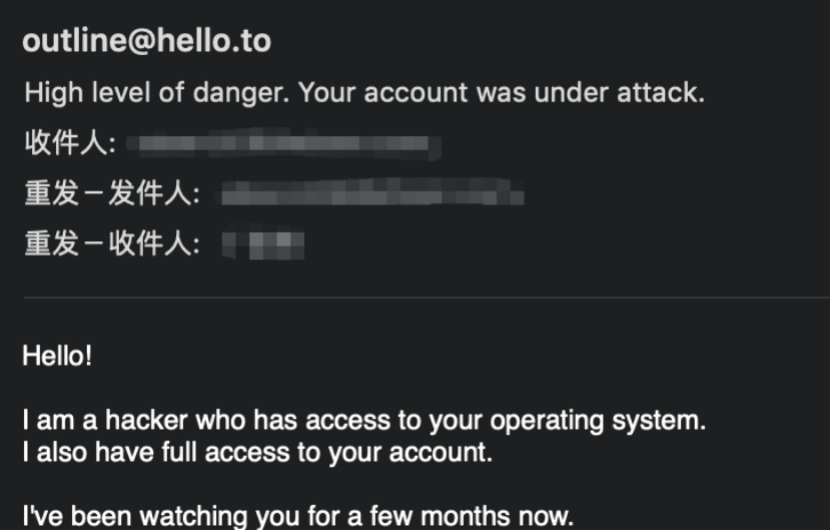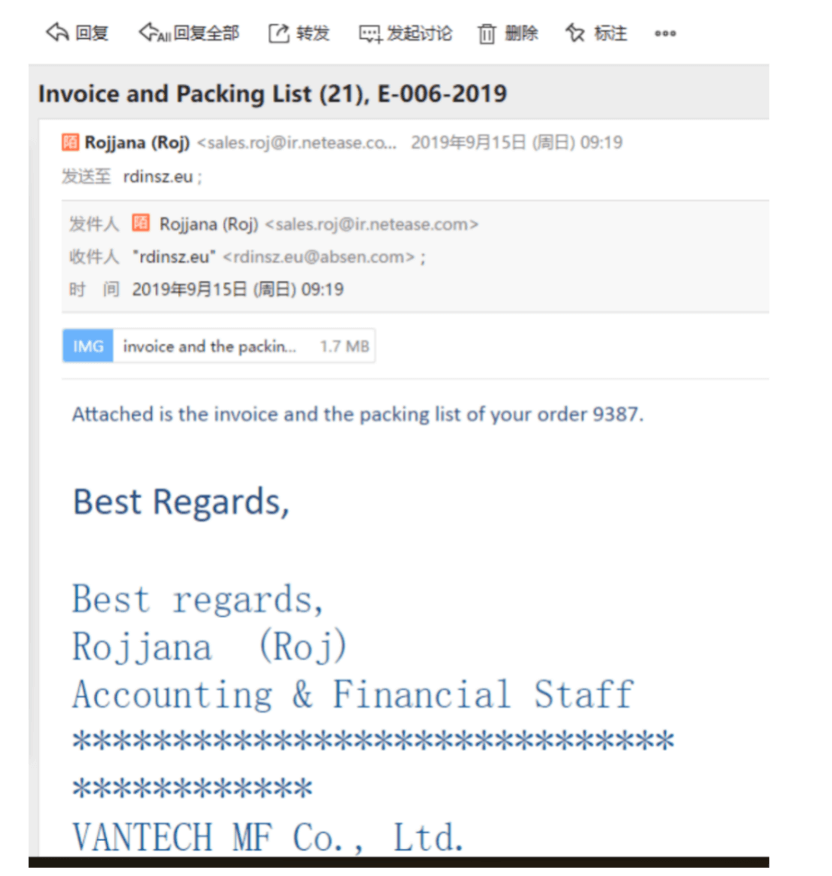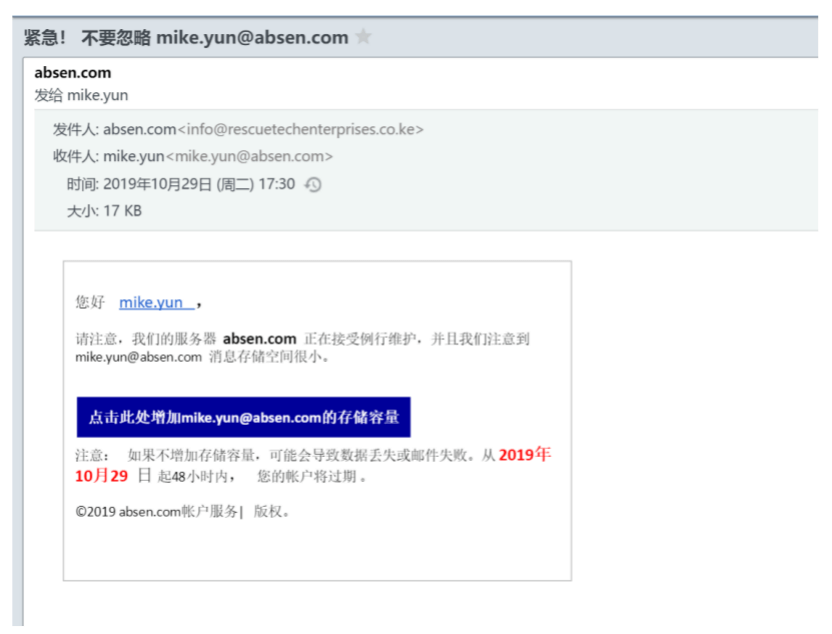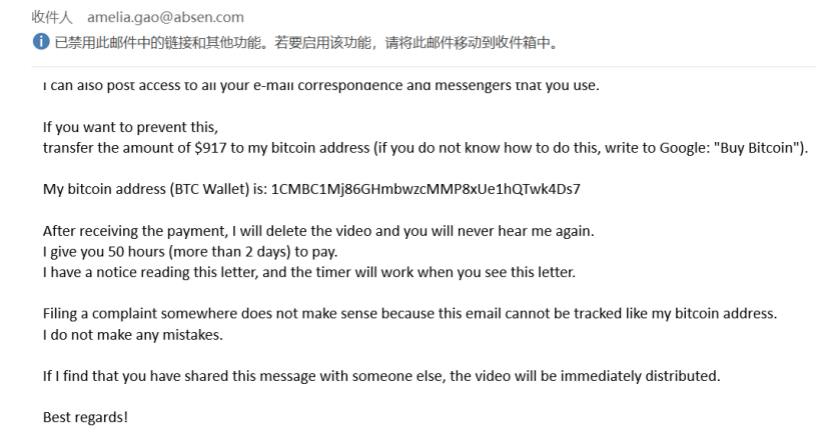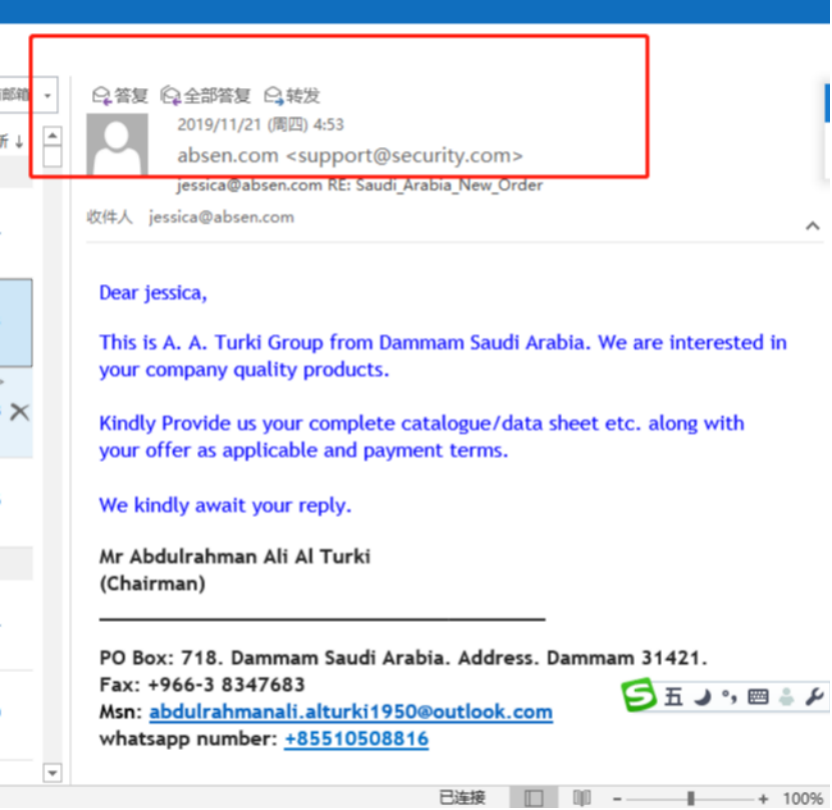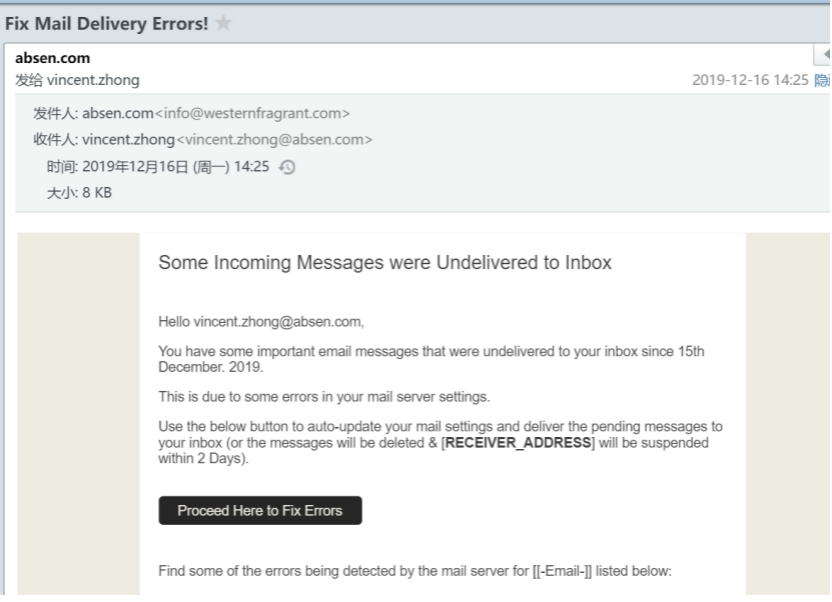艾比森常用软硬件操作说明(小蜜蜂需知需会)
一、打印机添加 1
1、 按win+r键,输入:\192.168.100.88 1
2、 选择离你最近的打印机,然后双击 1
3、 出现这个界面就是连接成功了 2
二、邮箱常见问题 2
2.1 outlook邮箱配置(添加账号) 2
2.2 outlook邮箱启动异常 11
1、按窗口键(键盘左下角Ctrl与Alt之间的键)+R键 输入:msconfig 11
2、点击启动→打开任务管理器 12
3、点击进程,找到异常程序,结束任务,就可以正常启动程序了,如下图: 12
2.3邮箱密码修改 13
1、在浏览器中输入:absen.icoremail.net 然后输入账号,点击登录 13
2、光标移动到左上角头像位置,点击个人设置 14
3、点击密码设置,修改密码 14
4、输完新密码后点击“保存更改”,密码就改好了 15
2.4 安卓手机邮箱配置 16
1、 打开手机自带的邮箱客户端 16
2、选择其他 17
3、输入邮箱账号、密码,然后登陆 17
4、账户类型选择IMAP 18
5、服务器地址:absen.icoremail.net,然后下一步 19
6、SMTP服务器地址:absen.icoremail.net 然后下一步 20
7、下一步,到此处邮箱配置就完成了 21
2.5 苹果手机邮箱配置 23
1、打开手机里的“设置”,选择“密码与账户” 23
2、选择“添加账号” 23
3、选择“其他” 24
4、选择“添加邮件账户” 25
5、填写信息,然后“下一步” 26
6、按下图填好“主机名”等信息,然后“下一步” 27
7、“存储”,到此处邮箱已配好 28
2.6 outlook客户端邮件撤回 29
1、双击点开已发送的邮件,在移动栏里找到撤回邮件点击即可 29
2.7 outlook邮箱邮件自动归类 30
2.8 outlook国外收发邮件异常 38
2.9 Outlook通讯录异常解决方法 43
第一种情况安装了插件但被禁用了,解决方法: 43
第二种情况,未安装插件或者插件异常没启动,重新安装插件: 47
1.\192.168.100.99\software 复制这个地址 47
2.先按win+r键,把这个地址粘贴到红色框里 47
3、安装下面的插件 48
三、访问国外网站 48
1、 按win+r键 48
2、 输入:rj 49
3、 找到**N文件夹 49
4、 打开**N文件夹 49
5、将这个文件夹复制到D盘或者E盘 50
6、打开shadowfly,双击shadowfly.exe,就可以使用了 50
四、IE浏览器打不开网页 50
五、公共盘映射到本地设置 55
1、 故障现象 55
2、 按win+r键 55
3、 输入:\192.168.100.9 55
4、 右键点击fileservernew 56
5、点击映射网络驱动器 56
6、打开此电脑就可以看到公共盘了 57
7、打开此电脑就可以看到公共盘了 58
附录 59
1、 按win+r键,输入:\192.168.100.88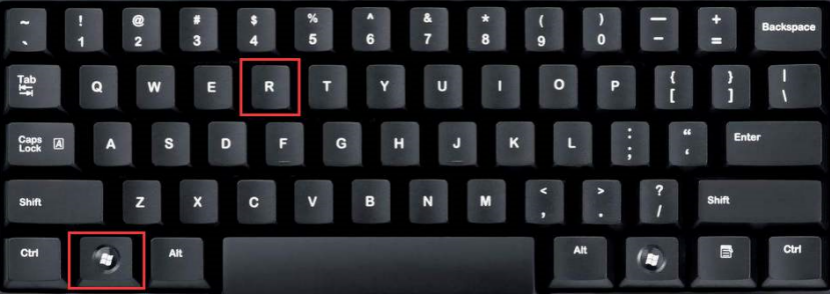
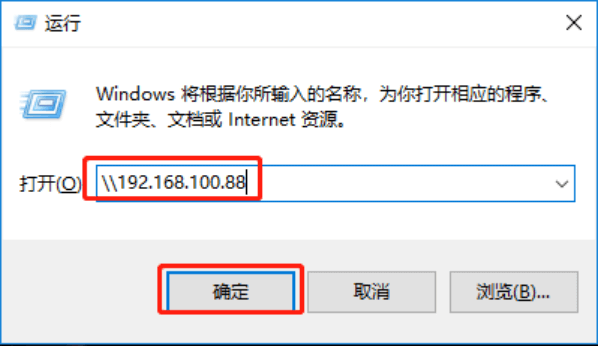
2、 选择离你最近的打印机,然后双击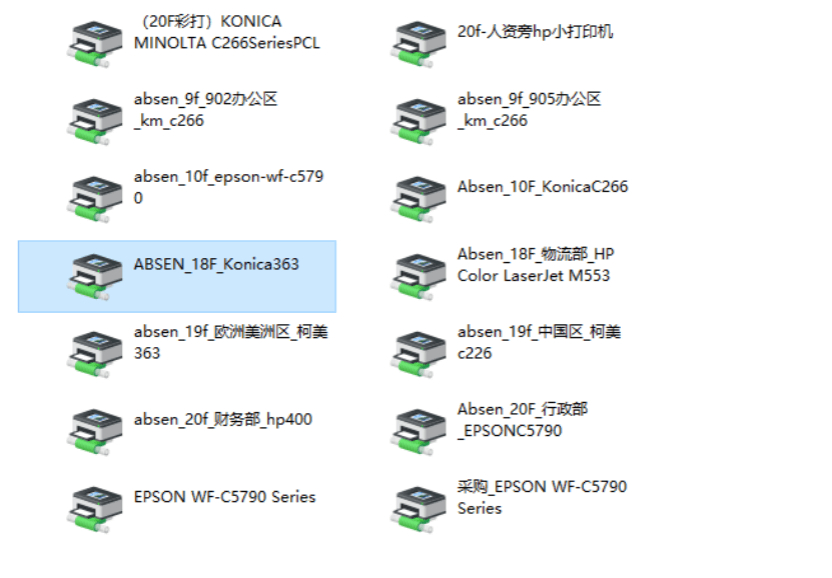
3、 出现这个界面就是连接成功了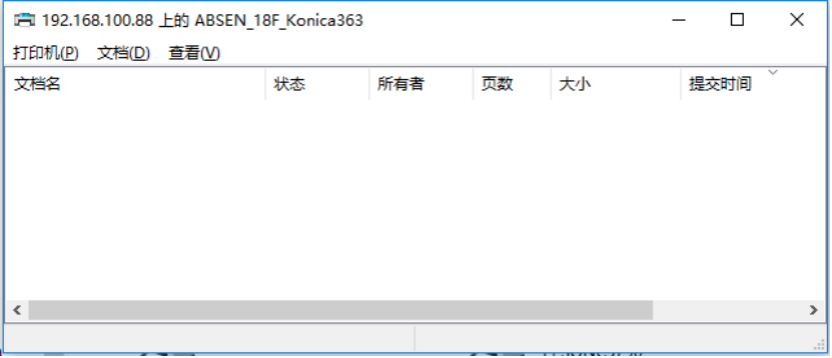
2.1 outlook邮箱配置(添加账号)
1、先打开控制面板(桌面找不到控制面板的可以在桌面左下角圆圈里搜“控制面板”),点击右上角类别,选择大图标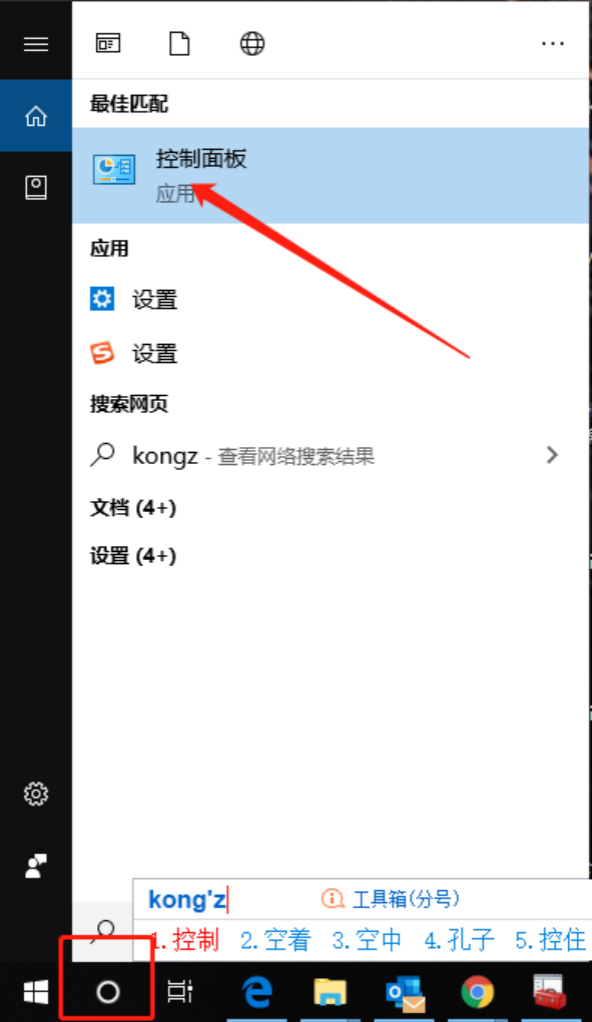
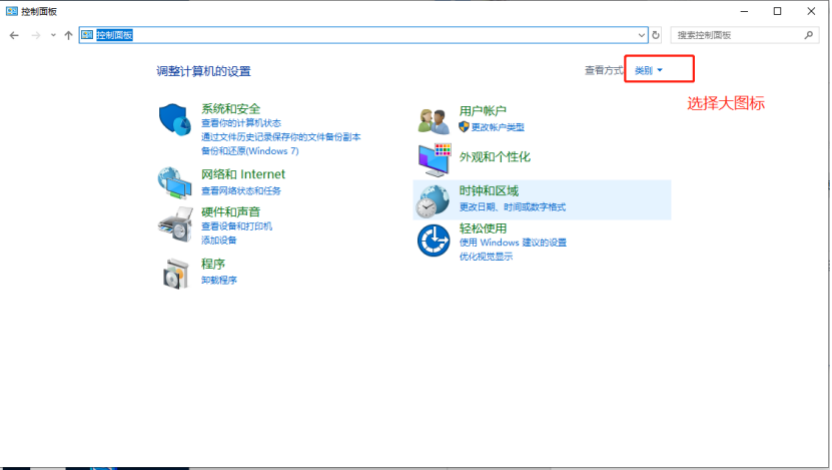
2、双击打开mail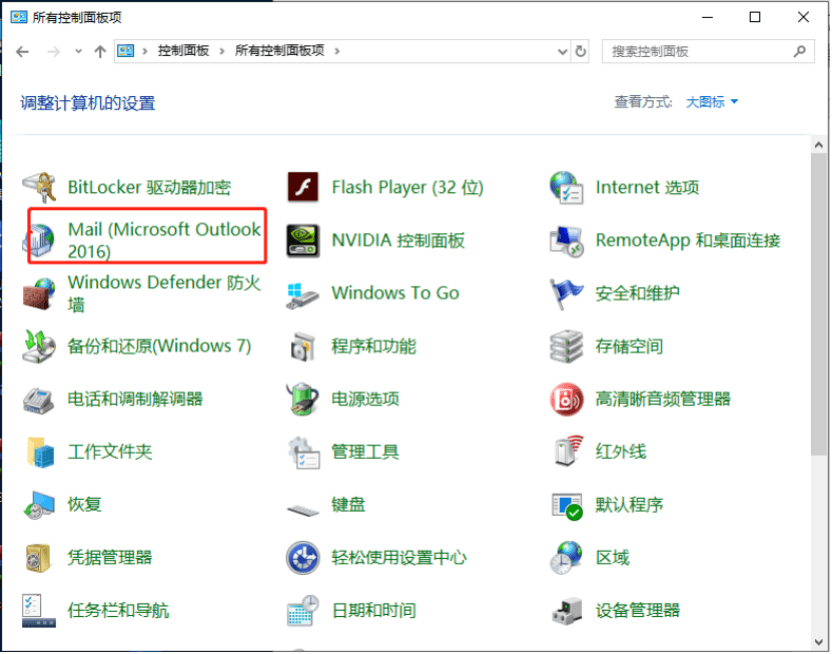
3、选择电子邮件账户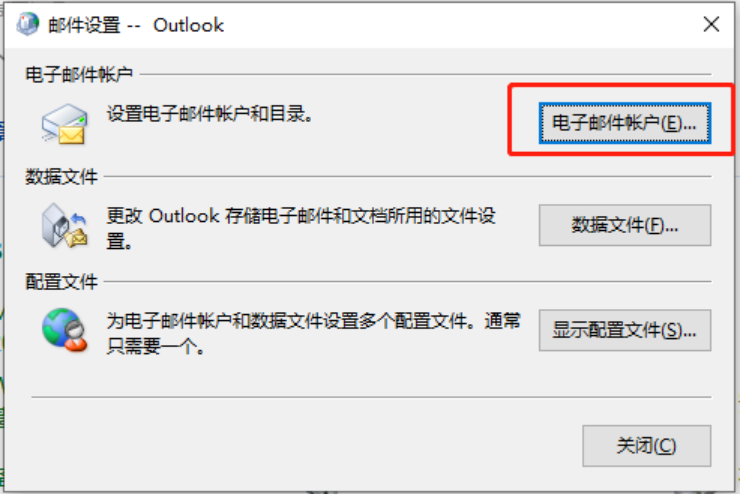
4、双击“新建”新建账号,点击已有账号可以查看邮箱设置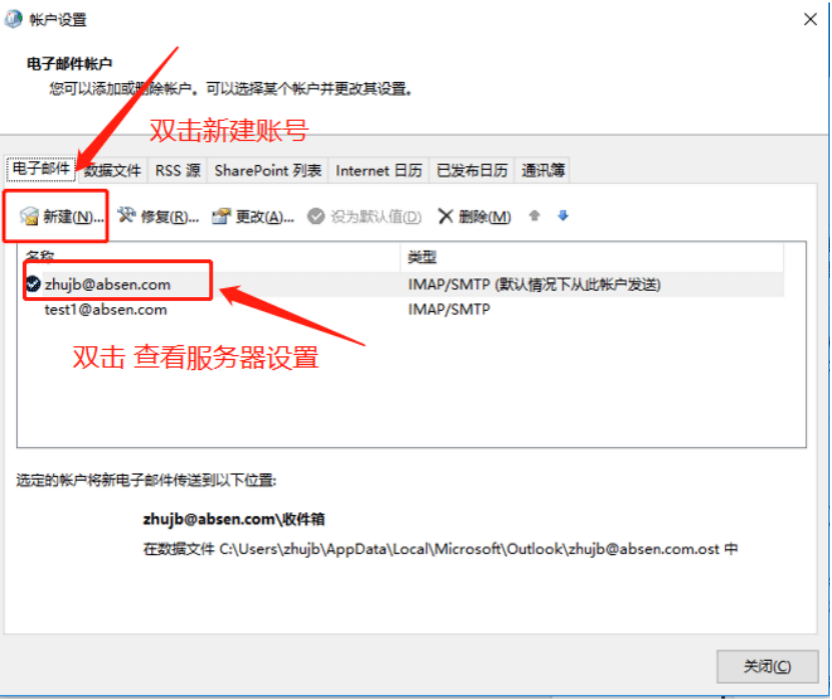
5、选择手动设置或其他服务器类型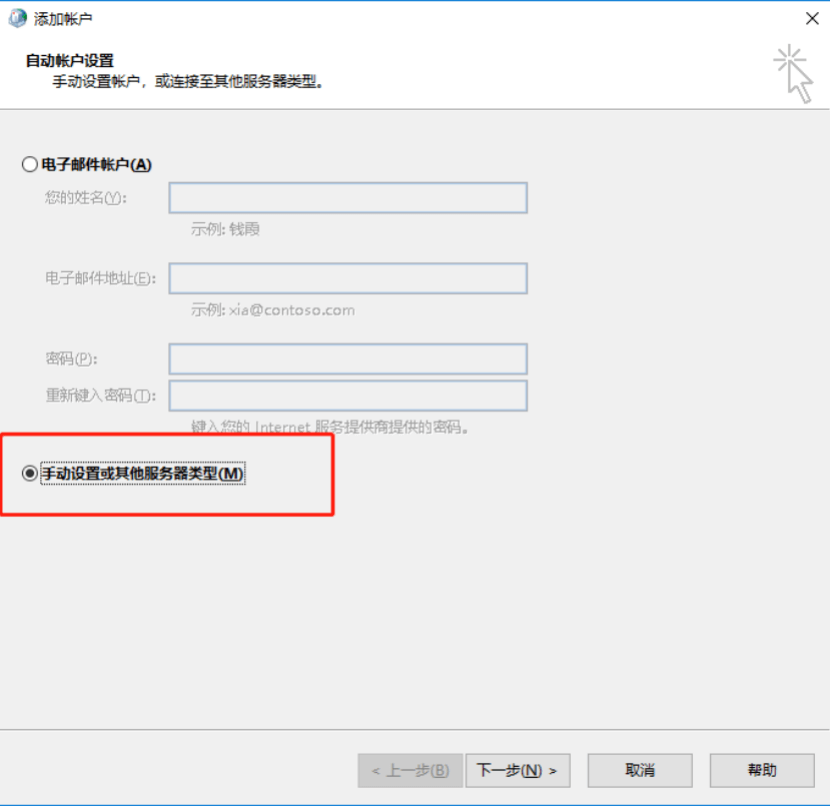
6、选择pop或IMAP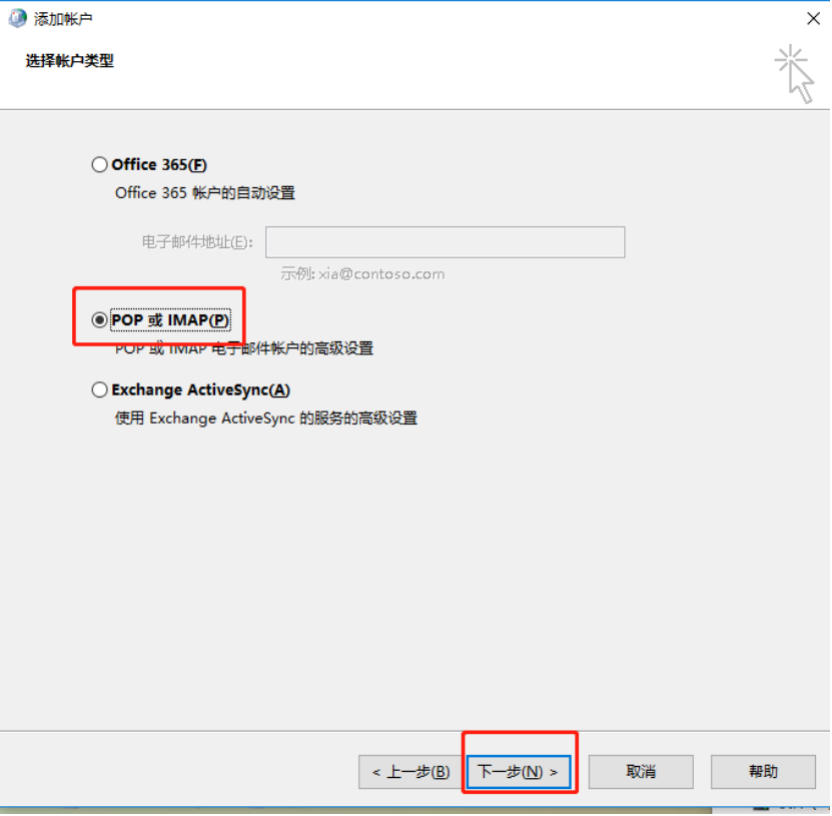
7、此处按下图填写姓名、邮箱、账户类型、服务器地址等,填完信息点击右下角“其他设置”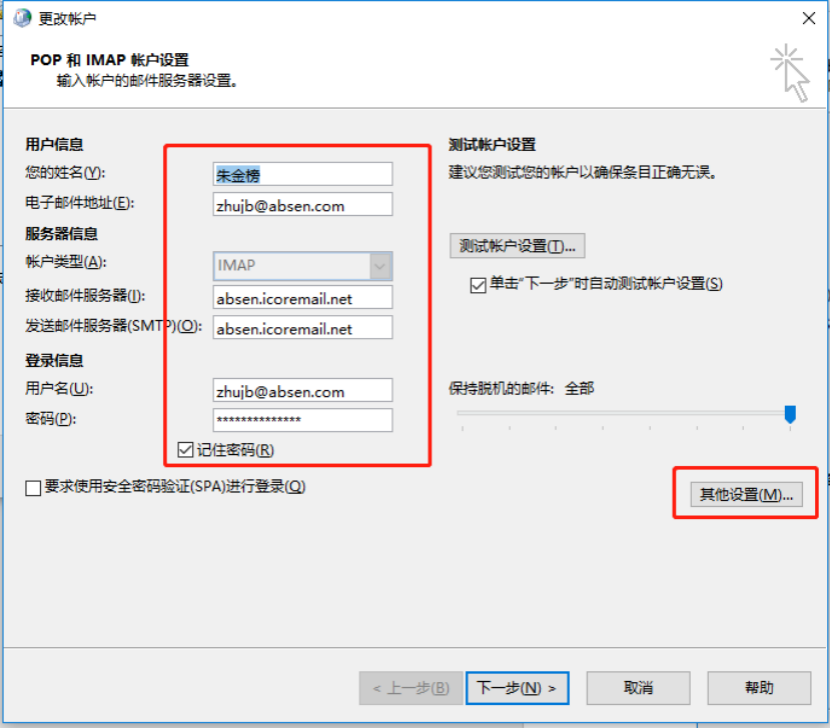
8、发送服务器下面勾上
9、点击“高级”,服务器超时稍微调长点,然后确定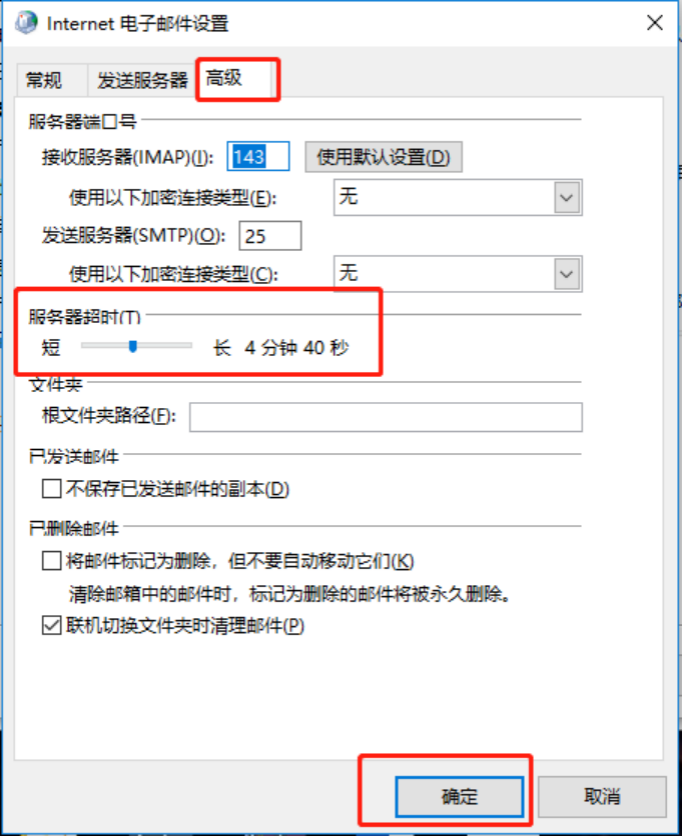
10、下一步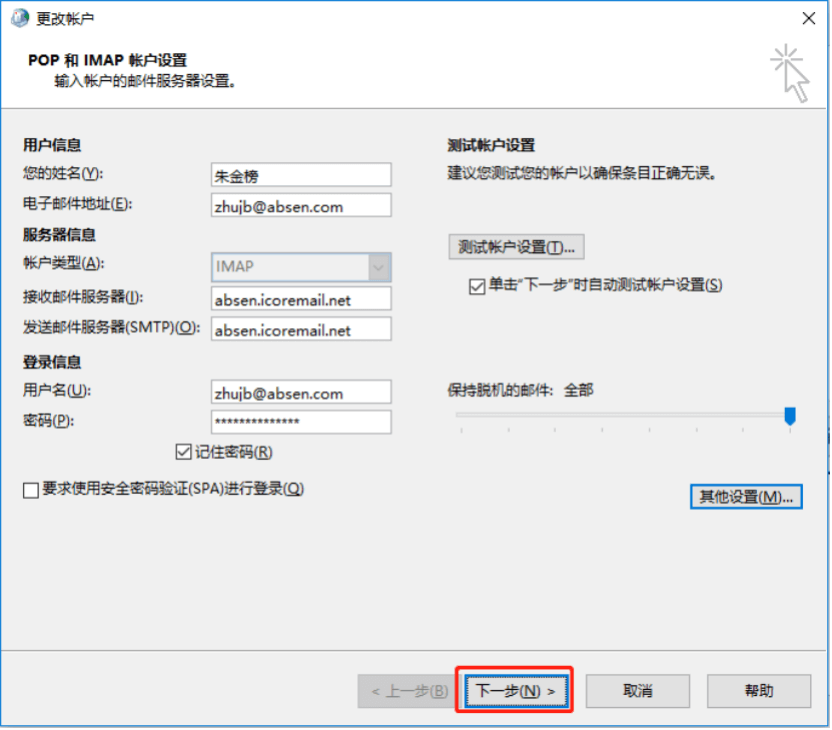
11、测试完成,点击关闭,打开outlook客户端就能看到新添加的账号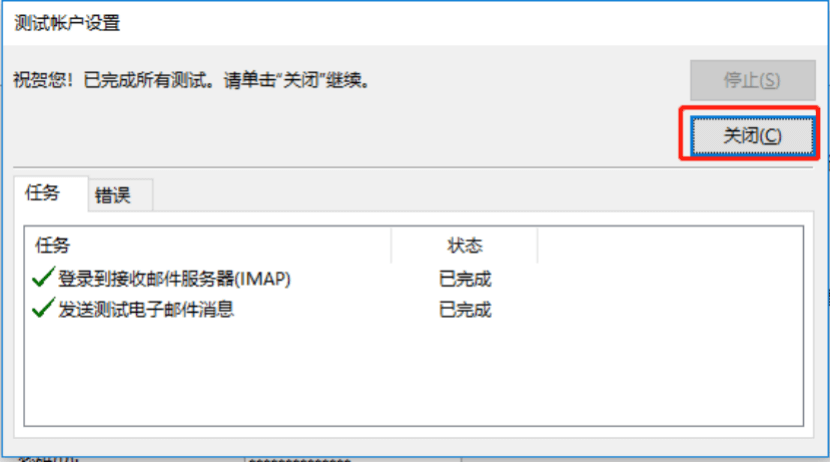
2.2 outlook邮箱启动异常
1、按窗口键(键盘左下角Ctrl与Alt之间的键)+R键 输入: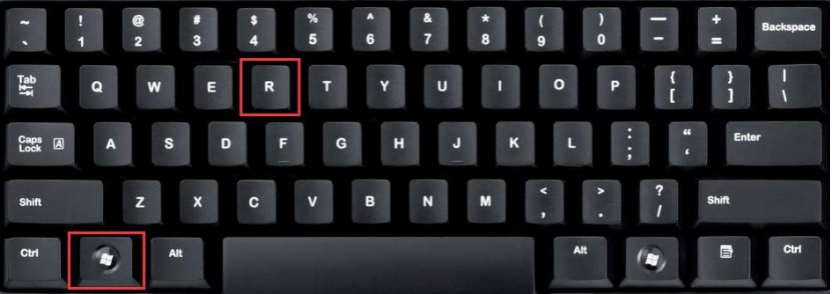
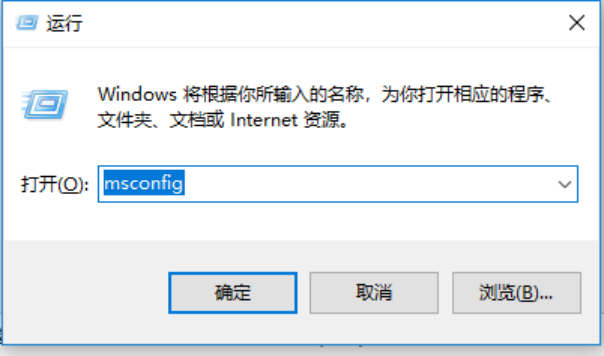
2、点击启动→打开任务管理器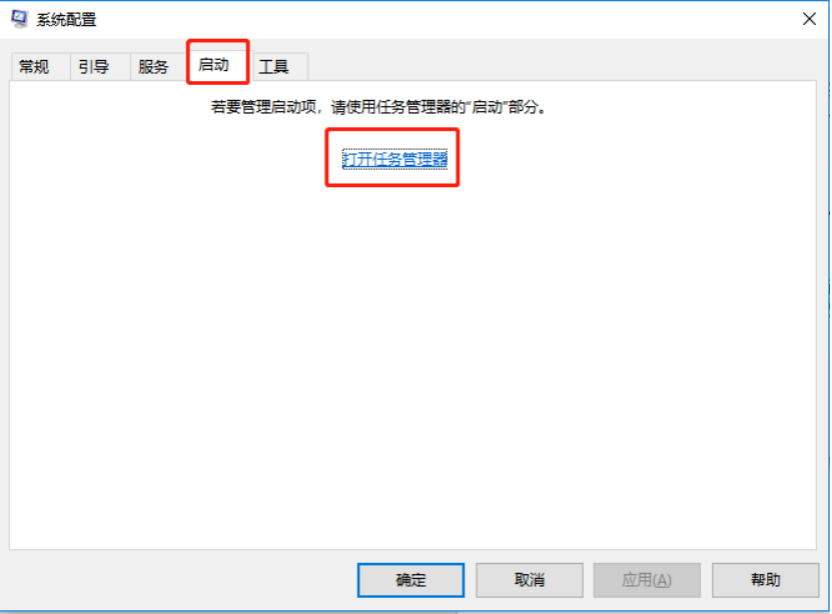
3、点击进程,找到异常程序,结束任务,就可以正常启动程序了,如下图: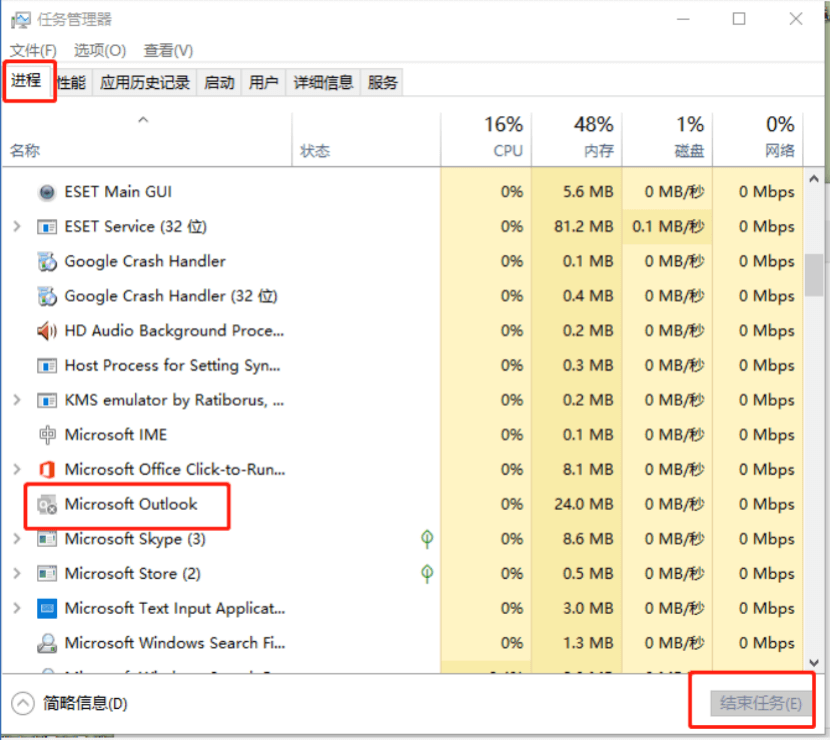
2.3邮箱密码修改
1、在浏览器中输入:absen.icoremail.net 然后输入账号,点击登录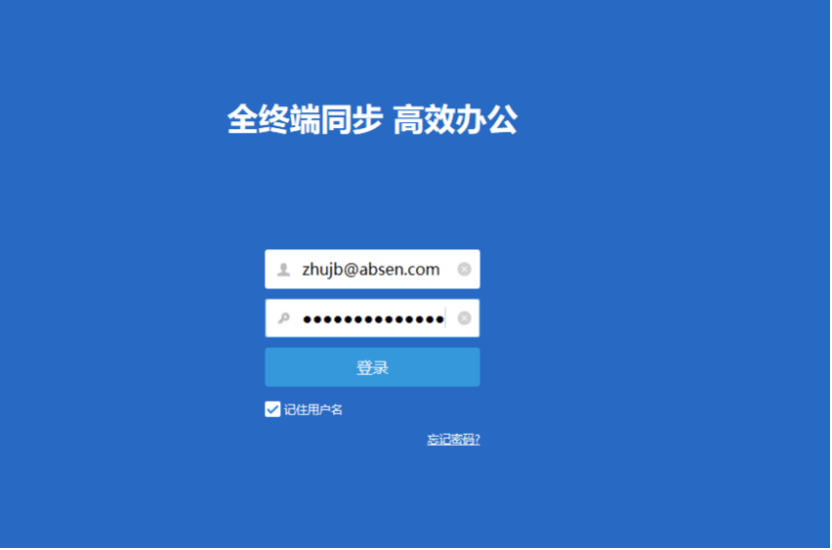
2、光标移动到左上角头像位置,点击个人设置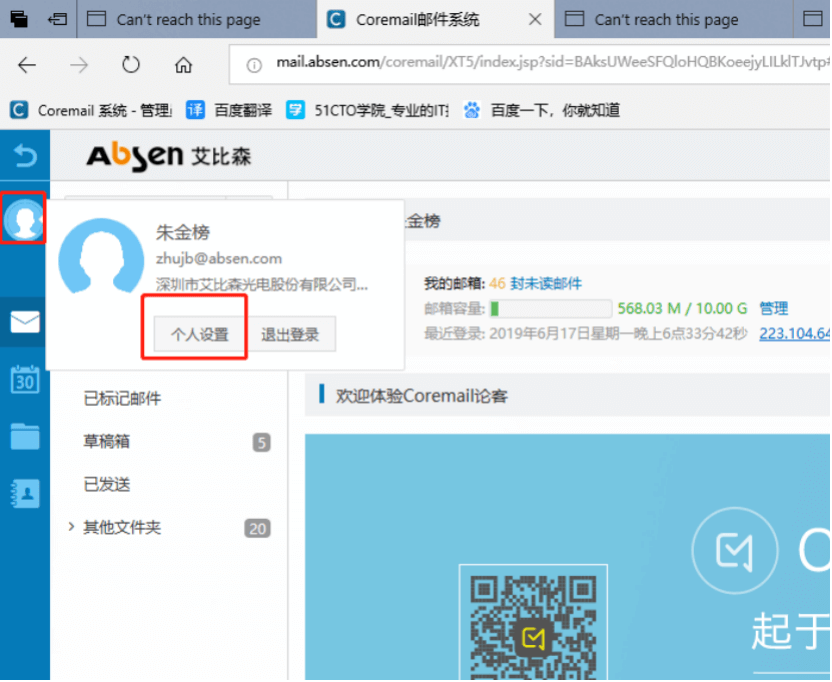
3、点击密码设置,修改密码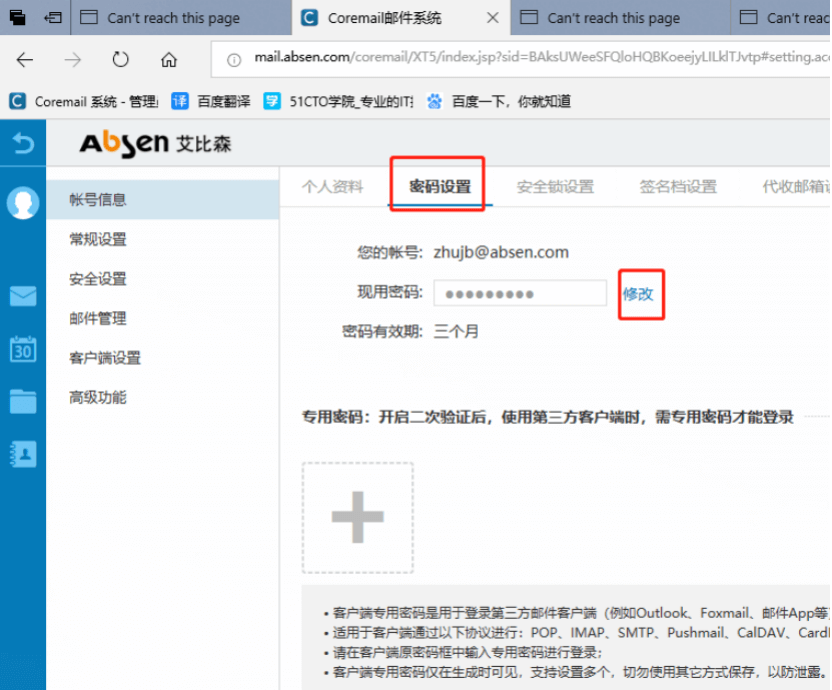
4、输完新密码后点击“保存更改”,密码就改好了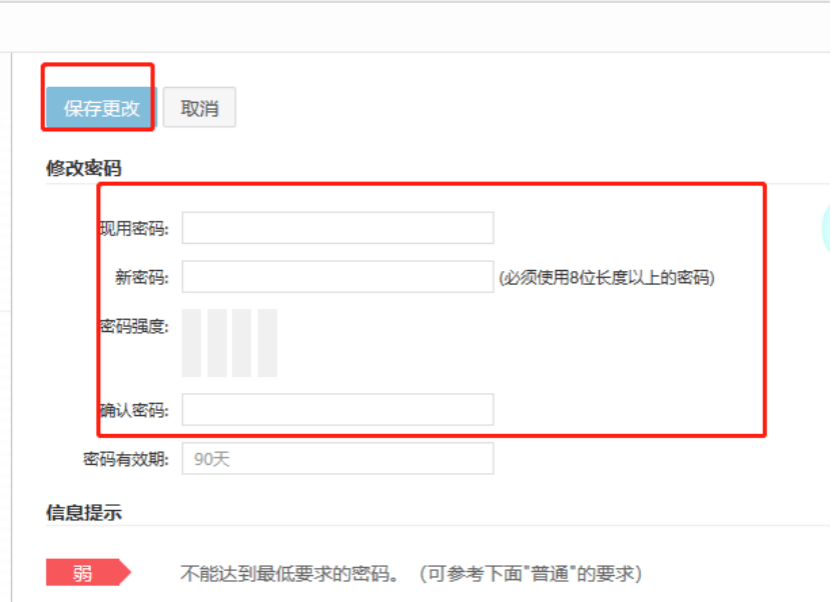
2.4 安卓手机邮箱配置
1、 打开手机自带的邮箱客户端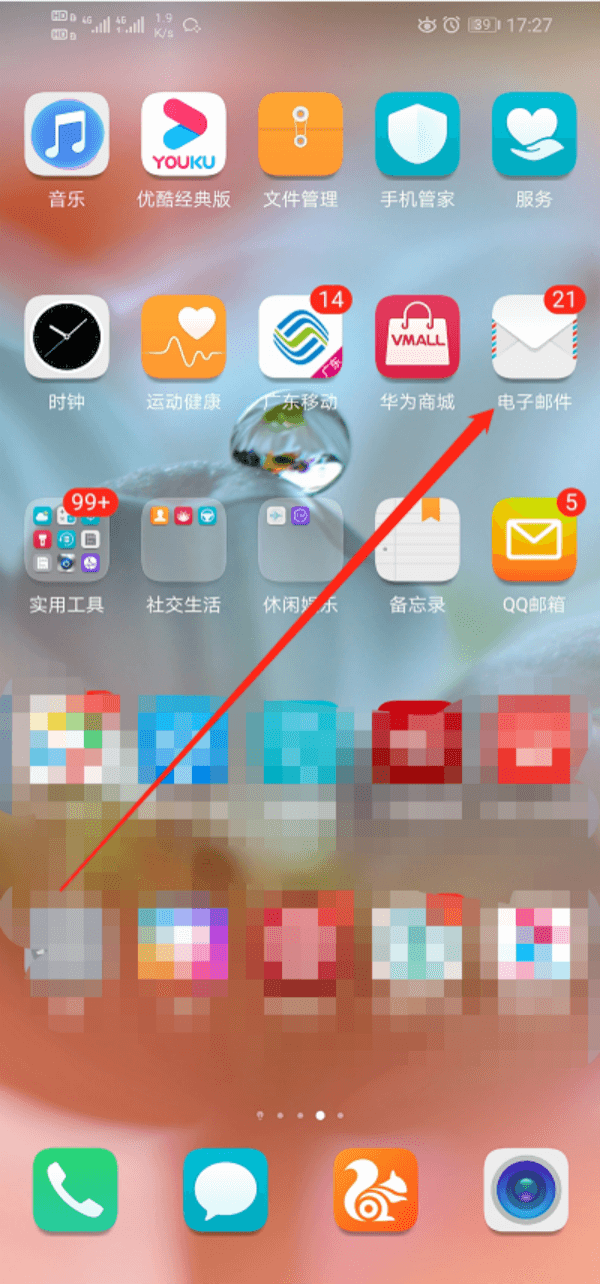
2、选择其他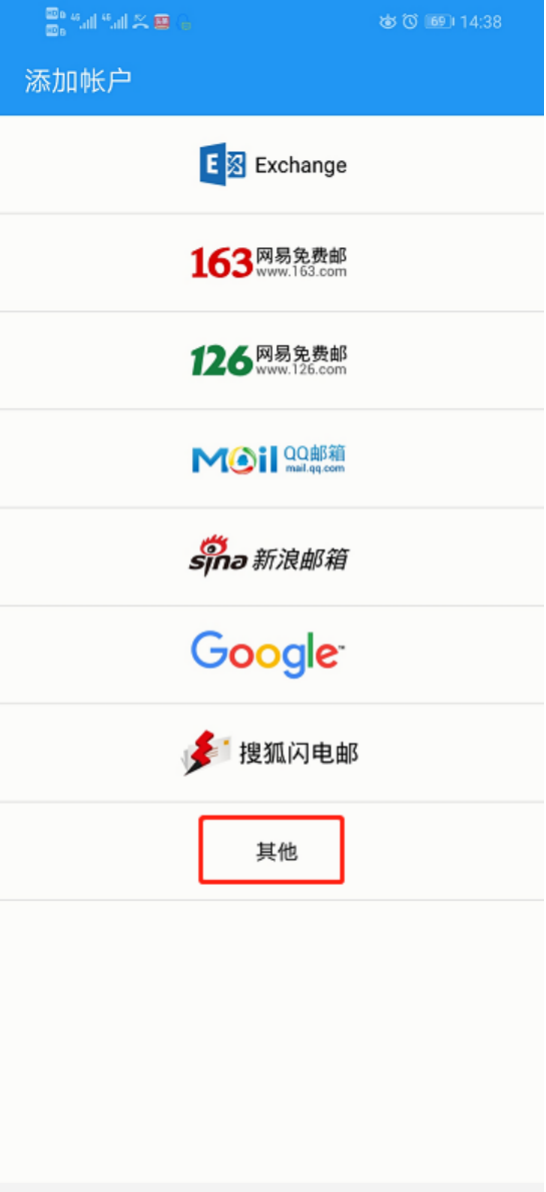
3、输入邮箱账号、密码,然后登陆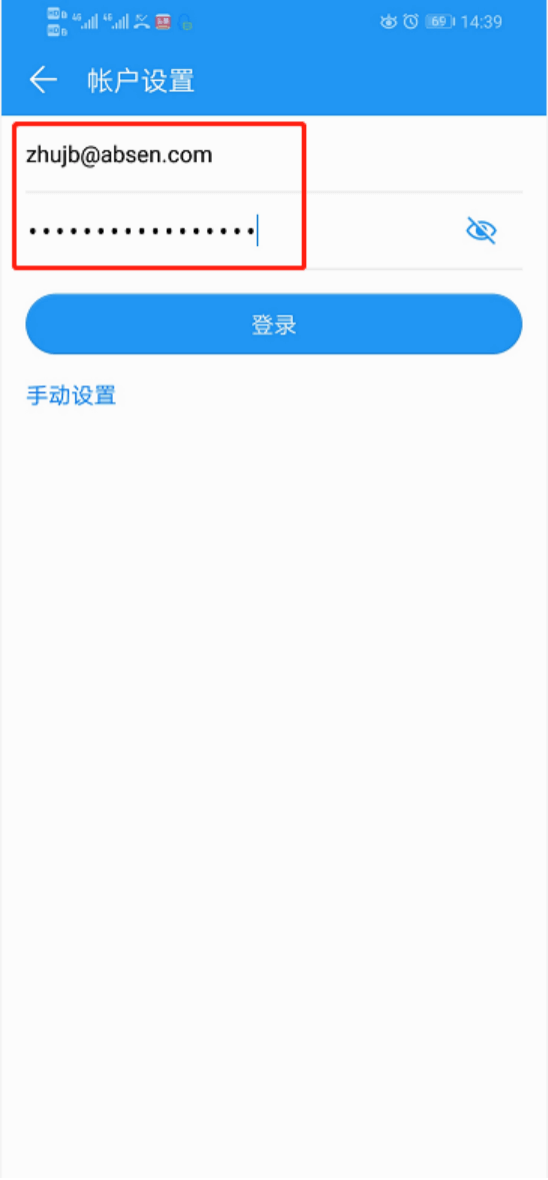
4、账户类型选择IMAP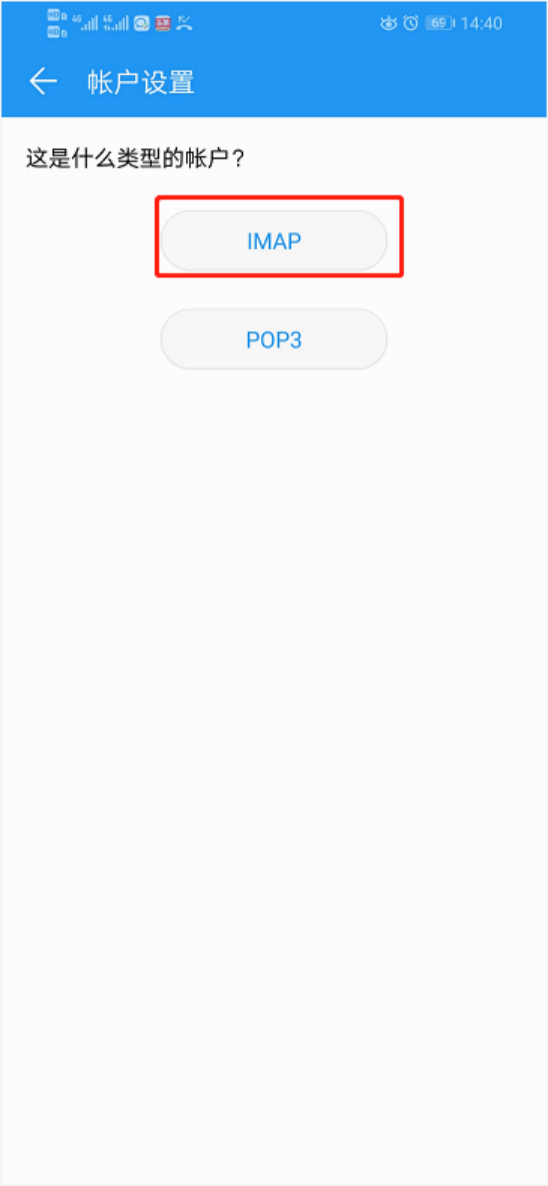
5、服务器地址:absen.icoremail.net,然后下一步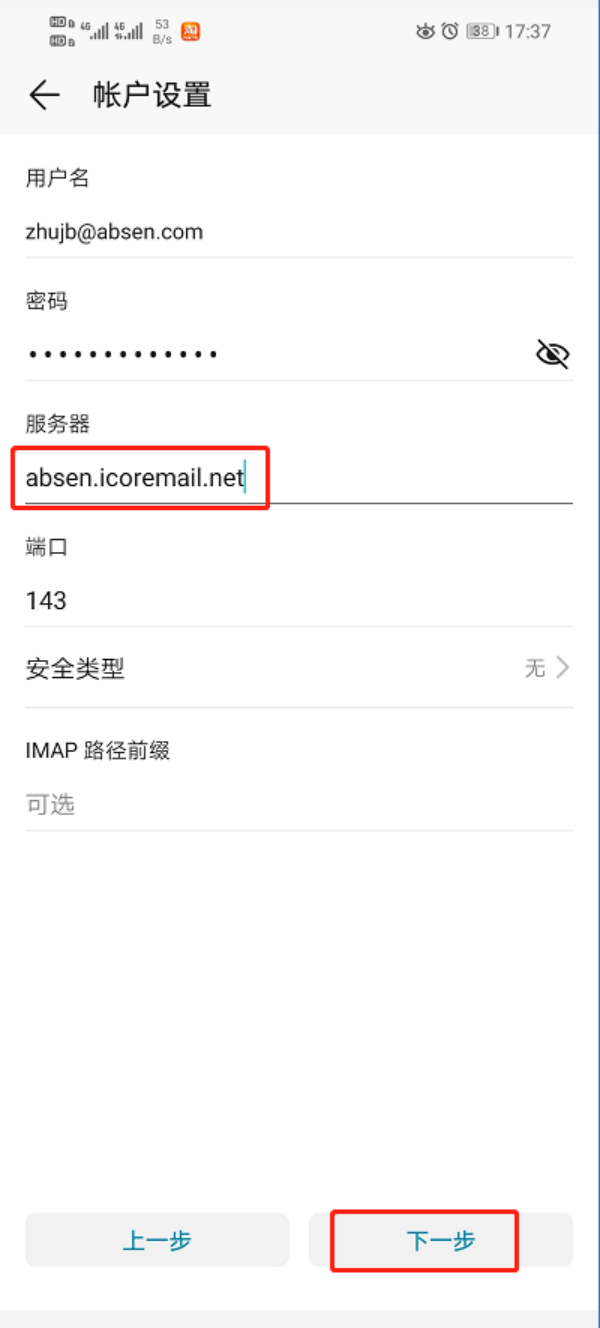
6、SMTP服务器地址:absen.icoremail.net 然后下一步 
7、下一步,到此处邮箱配置就完成了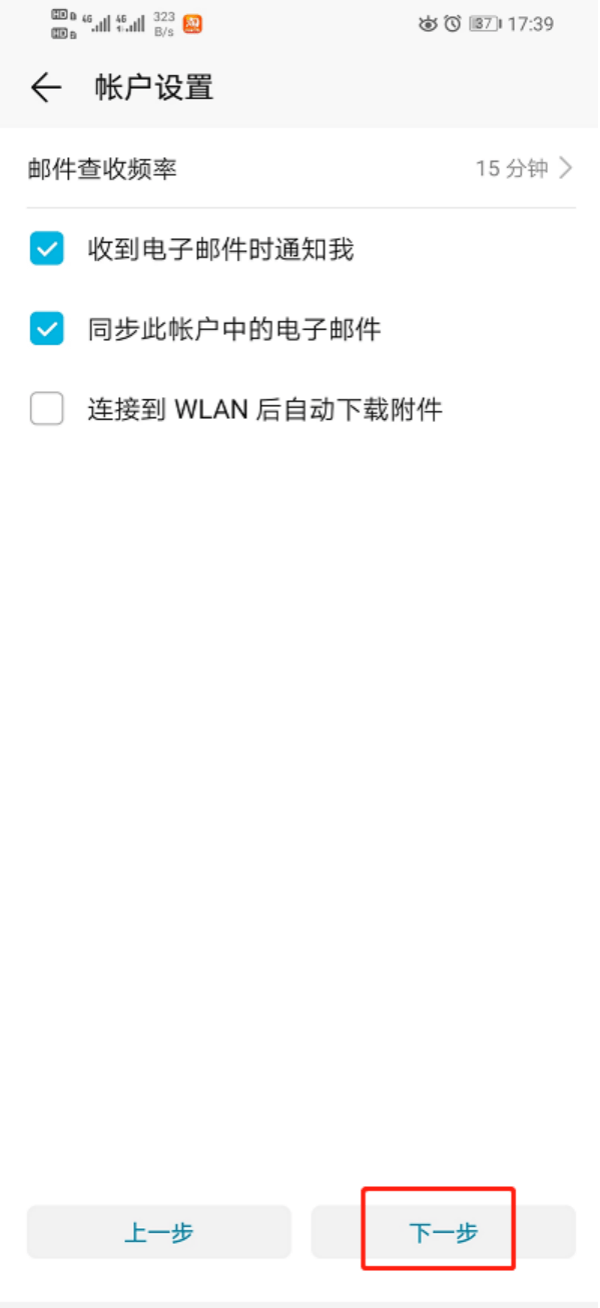
2.5 苹果手机邮箱配置
1、打开手机里的“设置”,选择“密码与账户”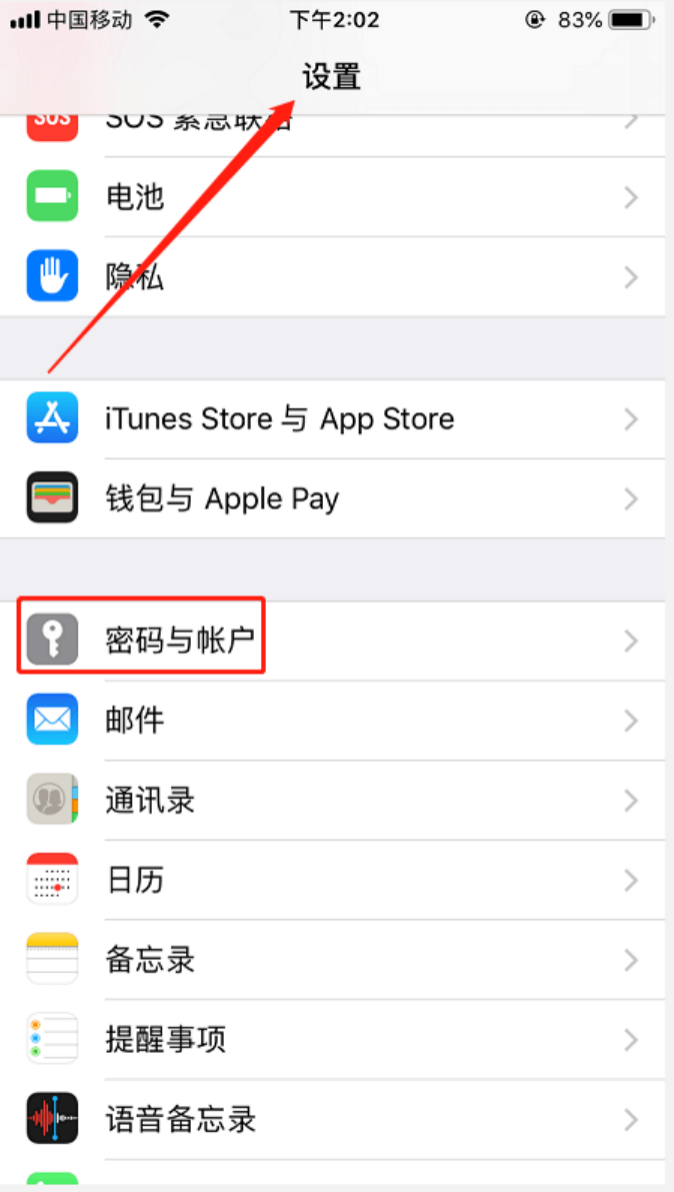
2、选择“添加账号”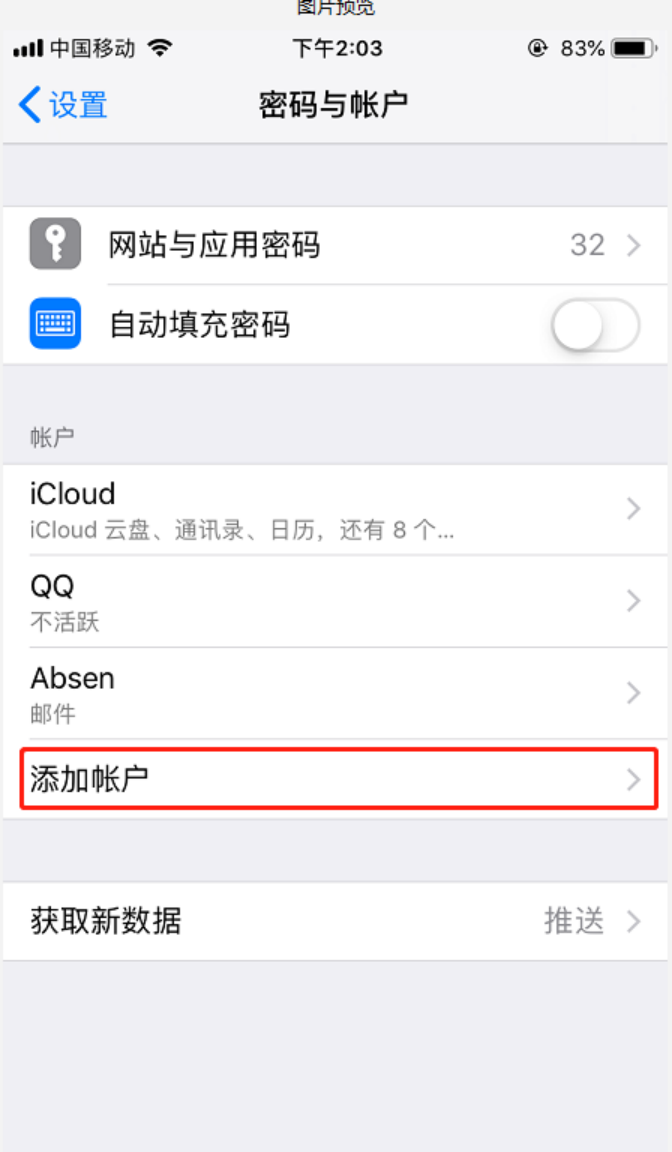
3、选择“其他”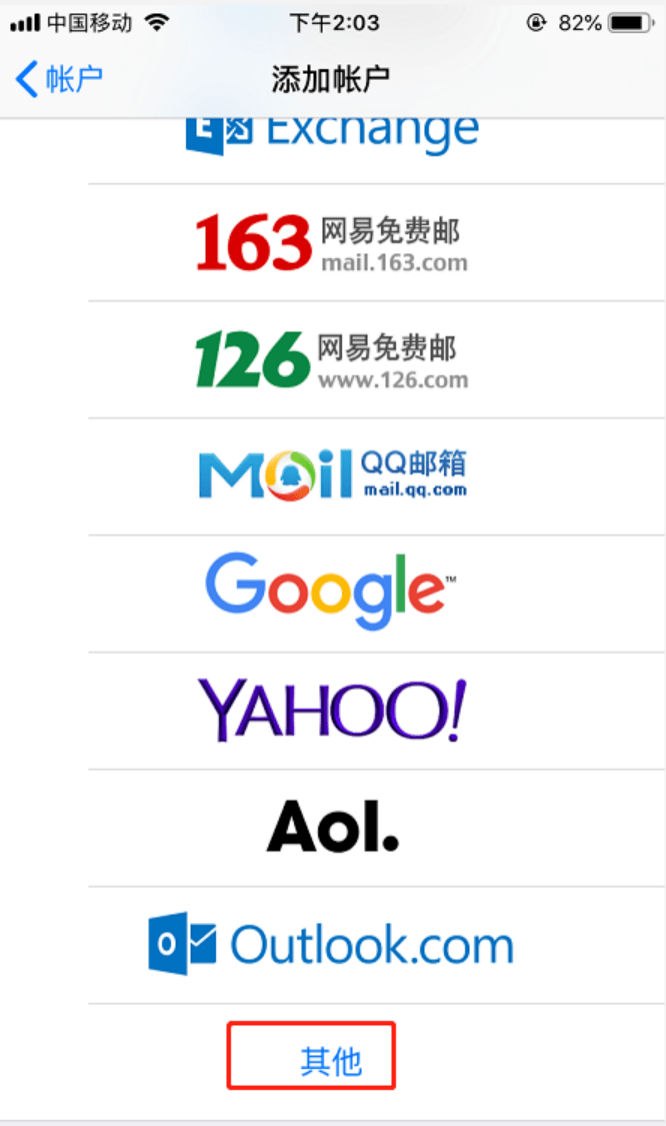
4、选择“添加邮件账户”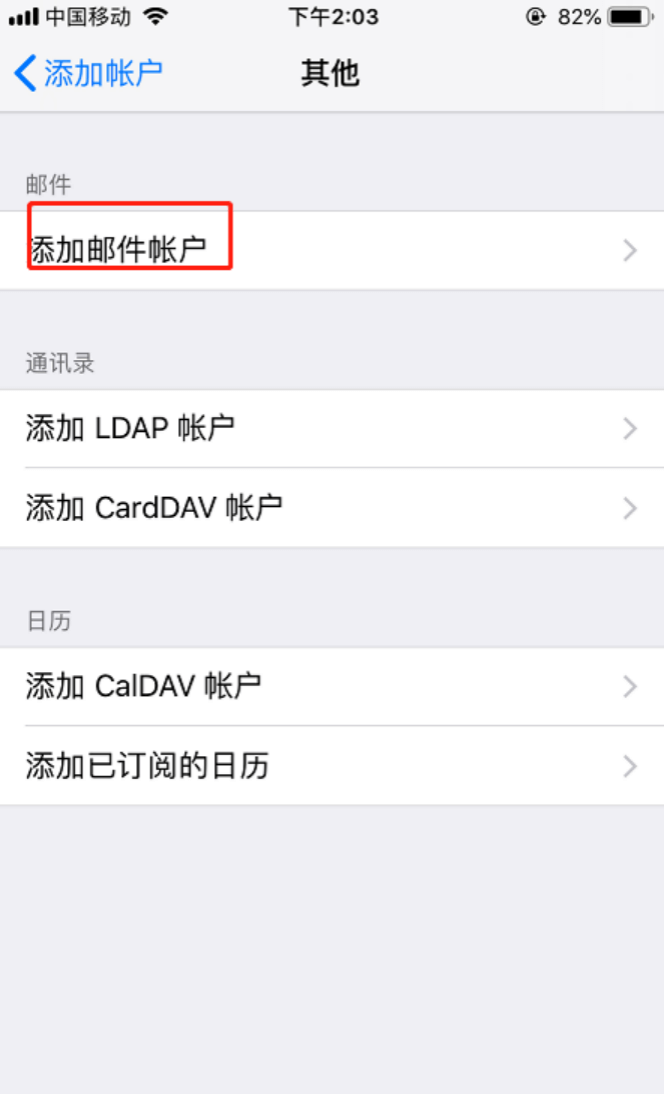
5、填写信息,然后“下一步”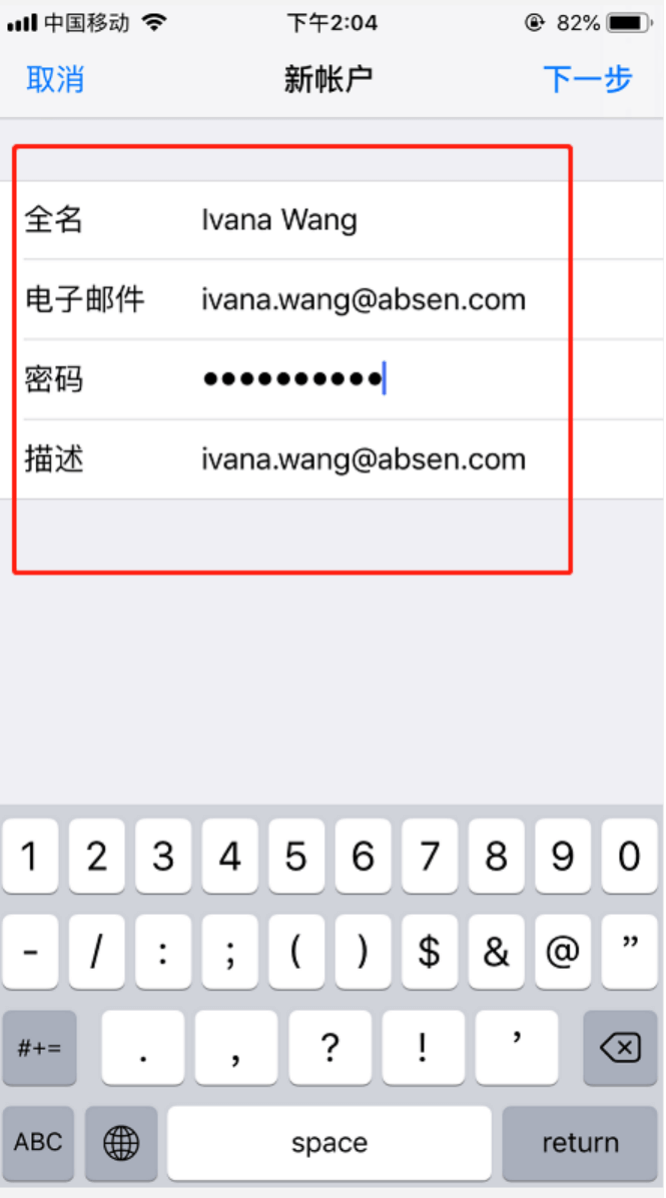
6、按下图填好“主机名”等信息,然后“下一步”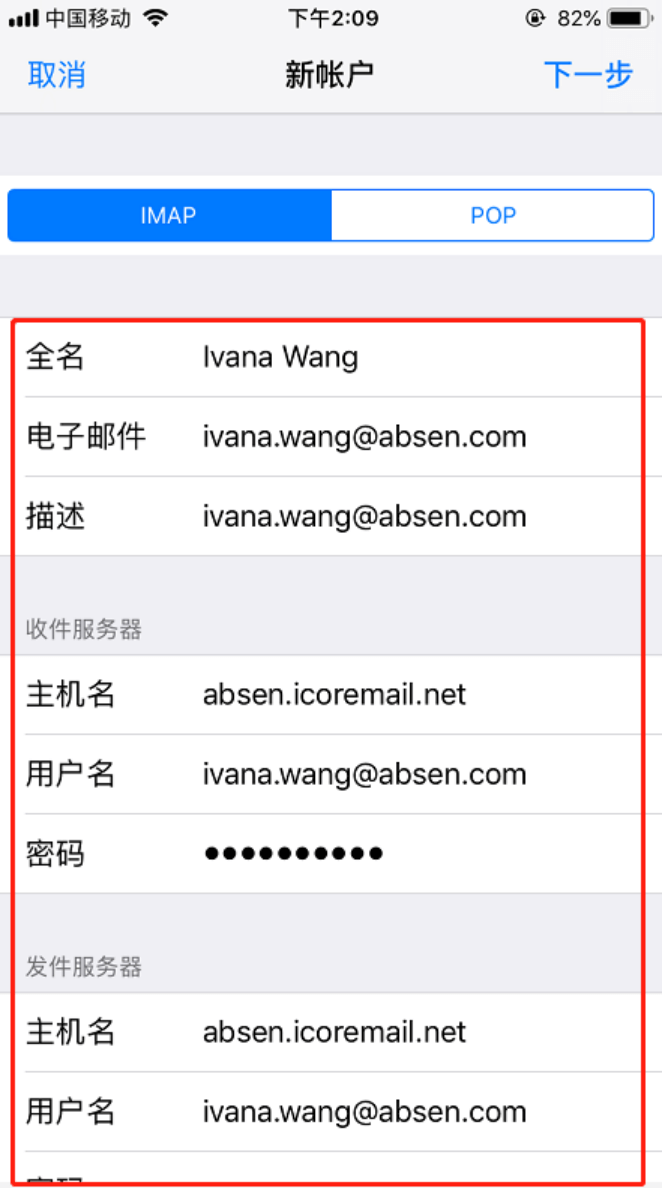
7、“存储”,到此处邮箱已配好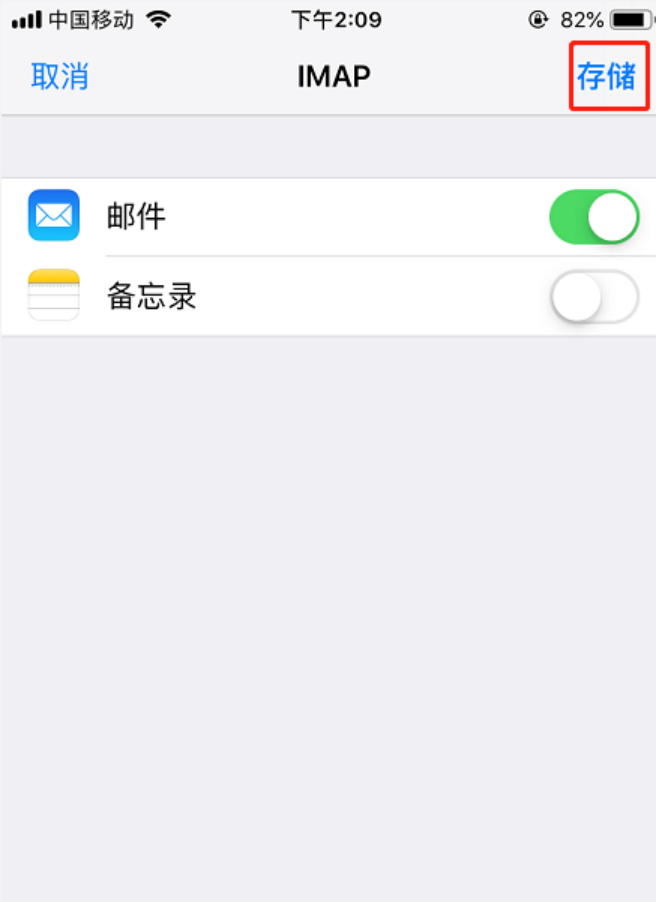
2.6 outlook客户端邮件撤回
1、双击点开已发送的邮件,在移动栏里找到撤回邮件点击即可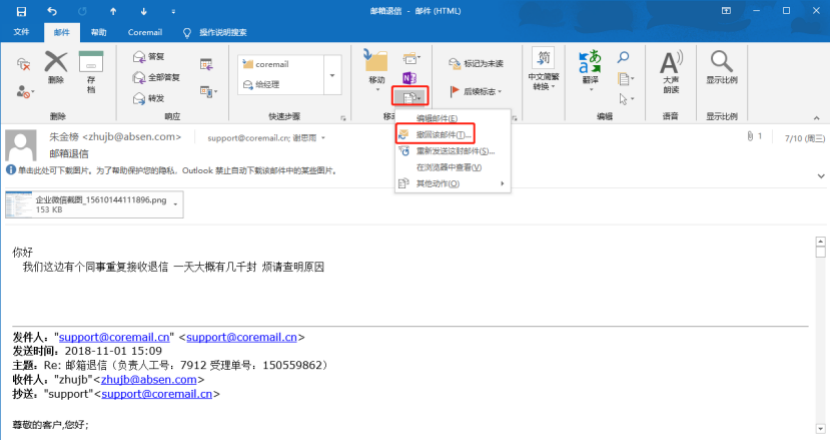
2.7 outlook邮箱邮件自动归类
1、右键“收件箱”→“新建文件夹”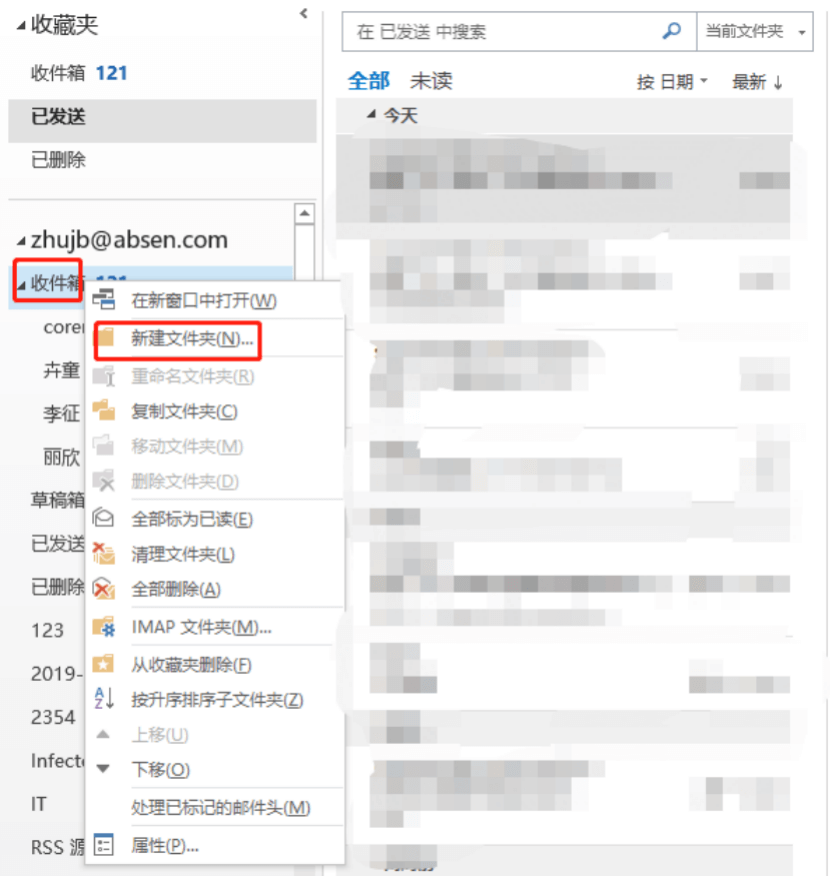
2、先点一下要分类的邮件,比如刘艺的邮件,然后“开始”→“规则”,点开规则里面的创建规则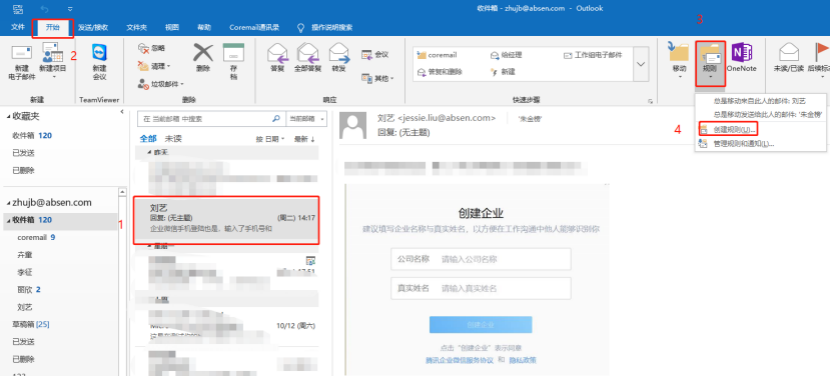
3、高级选项
4、勾上“发件人为刘艺”,然后“下一步”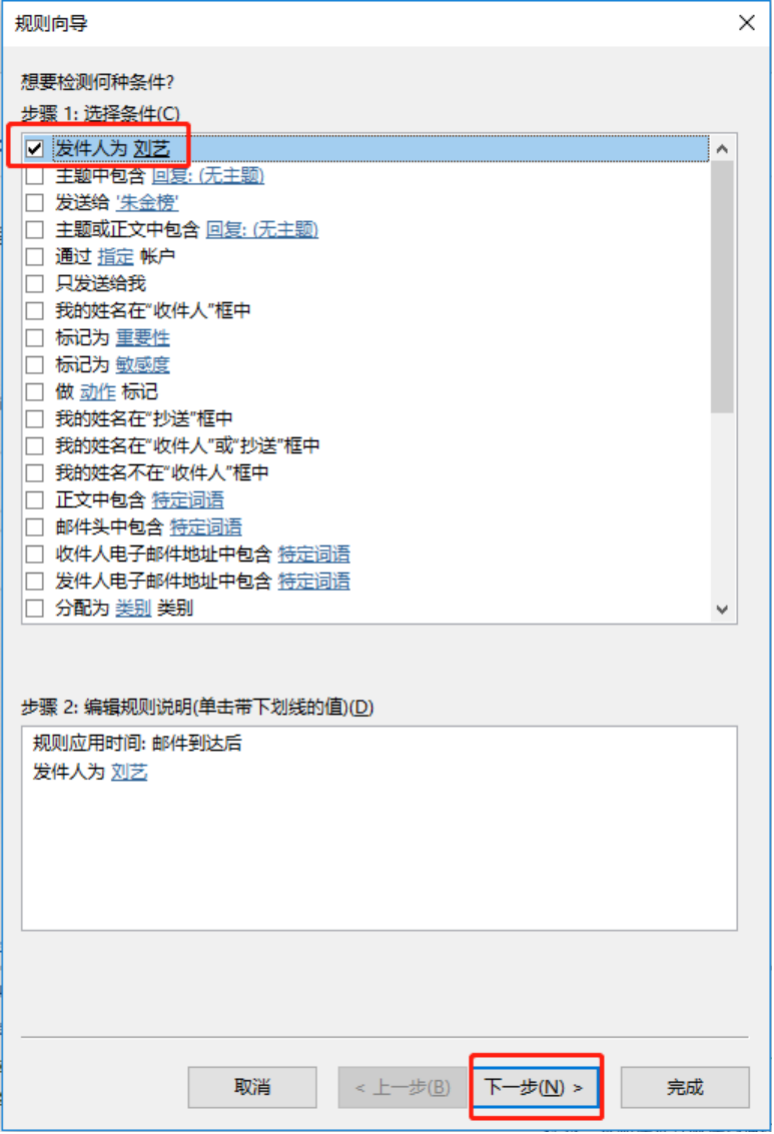
5、勾上“将它移动到“指定”文件夹中”,然后点击下面的“指定”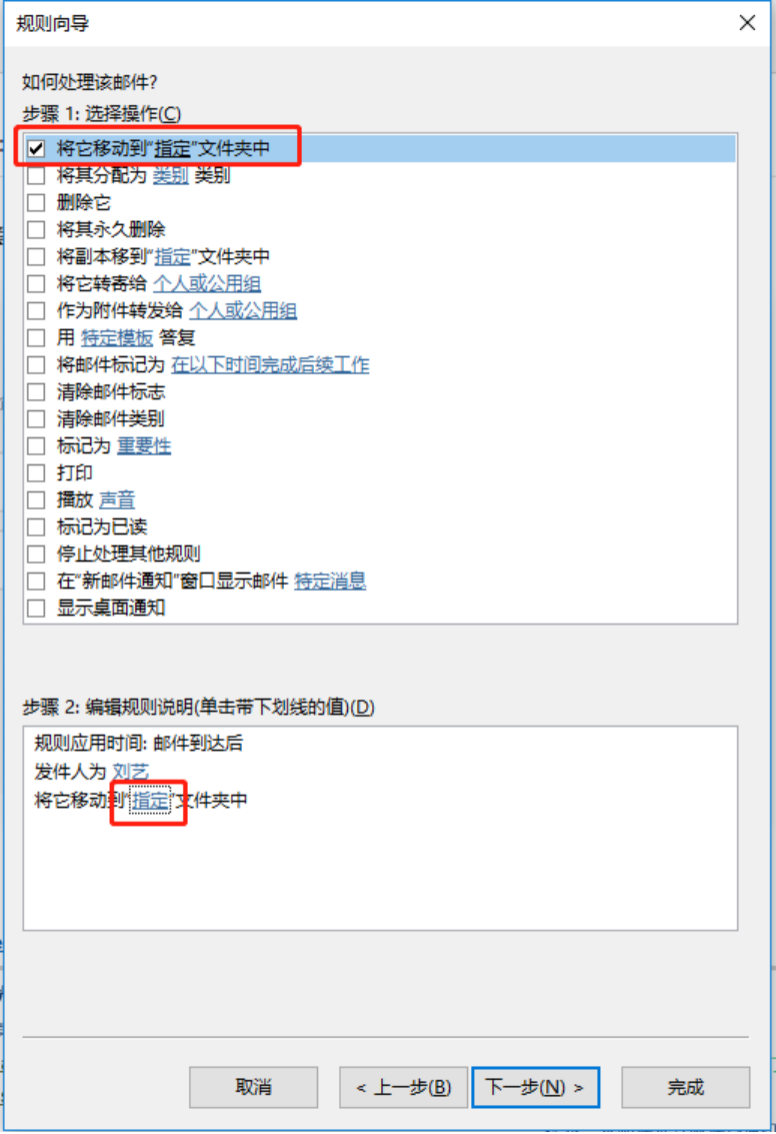
6、点开“收件箱”,选择“刘艺”的文件夹,然后“确定”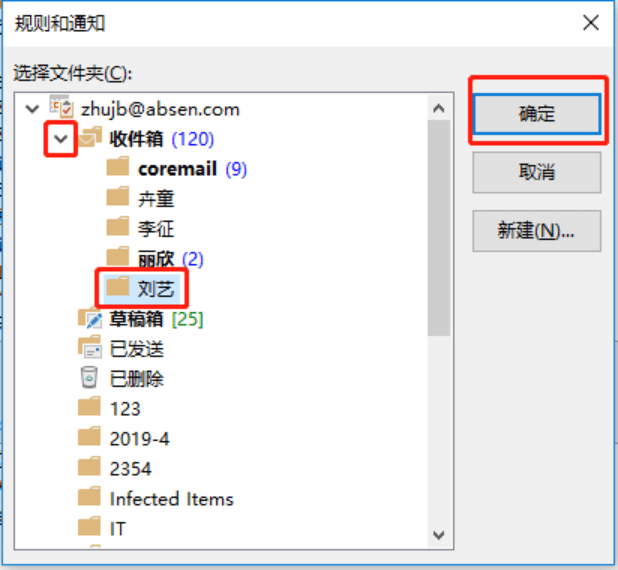
7、下一步
8、直接“下一步”
9、 点击“完成”,以后的刘艺发的邮件就会自动到“刘艺”的文件夹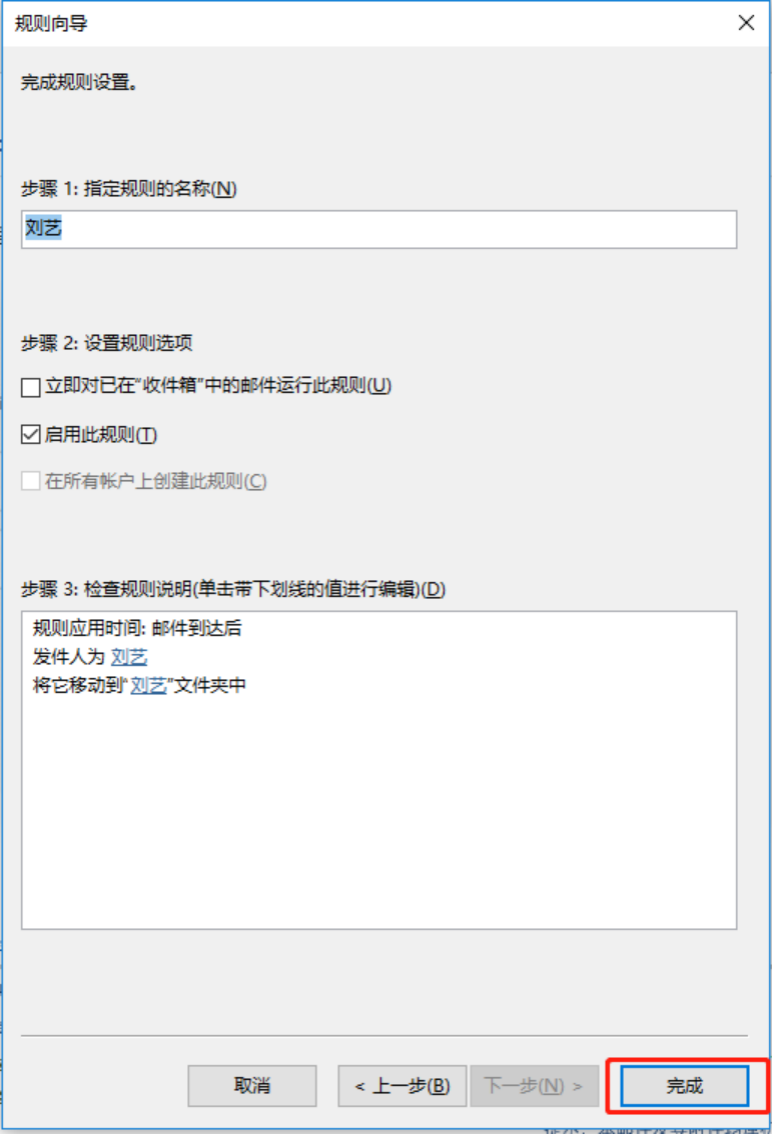
2.8 outlook国外收发邮件异常
1、打开“控制面板”(桌面上找不到的可以在桌面右下角小圆圈里搜索“控制面板”)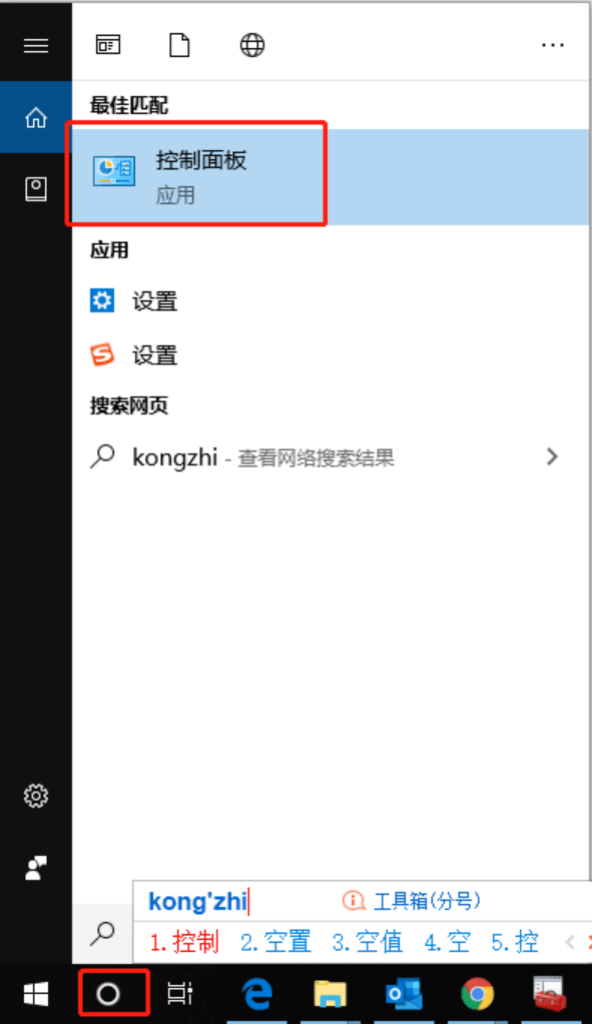
2、点开“类别”里面的“大图标”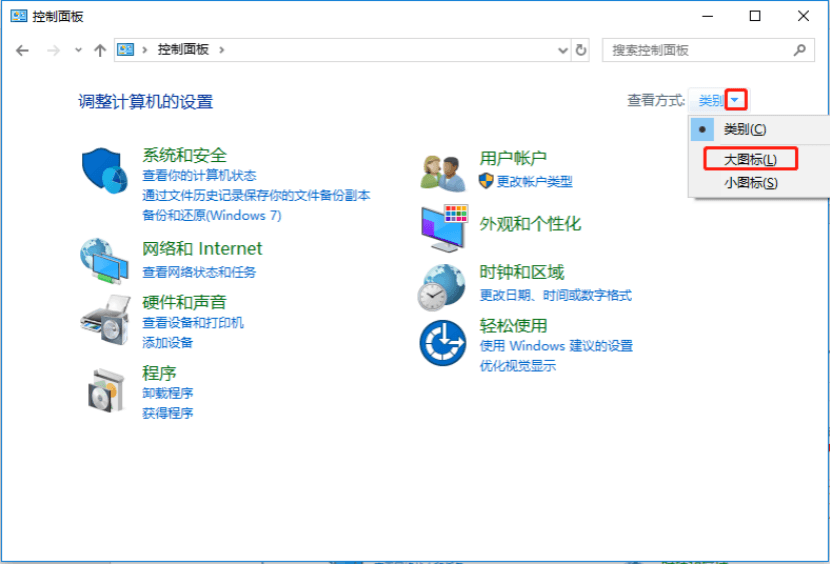
3、选择“mail”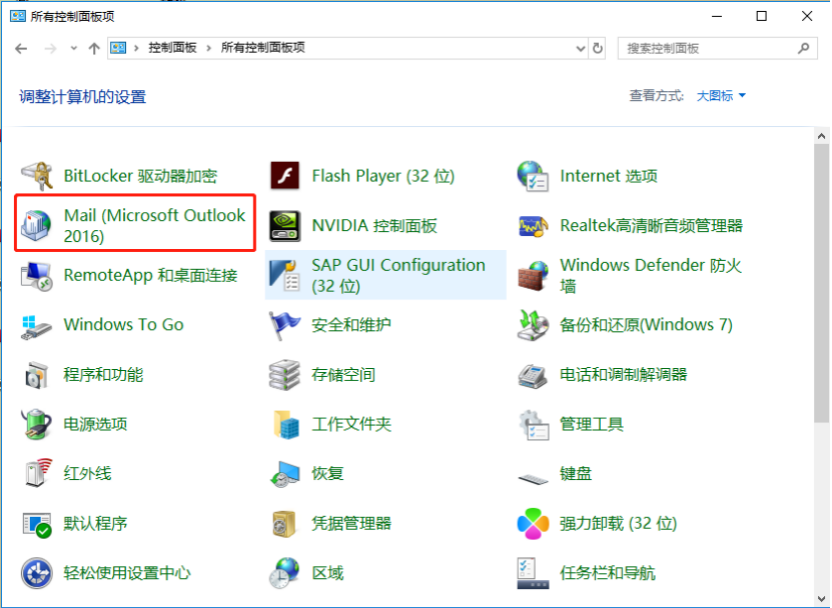
4、选择“电子邮件账户”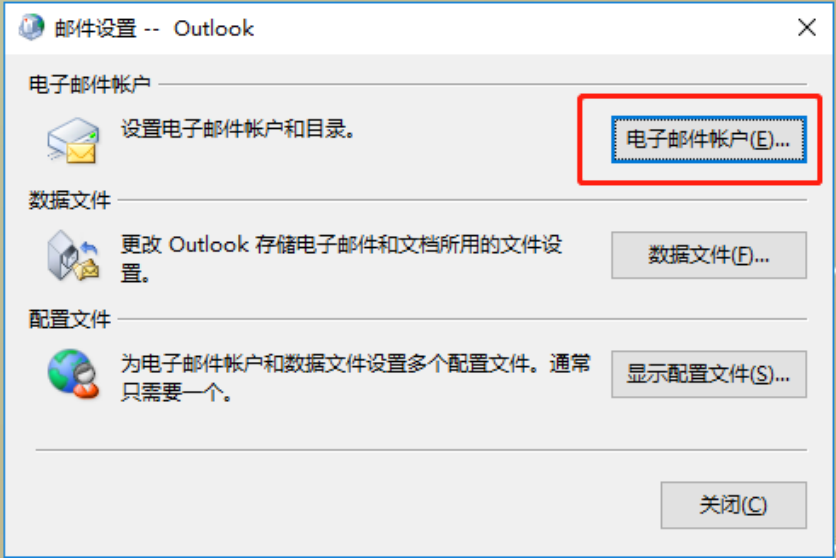
5、点开邮箱账户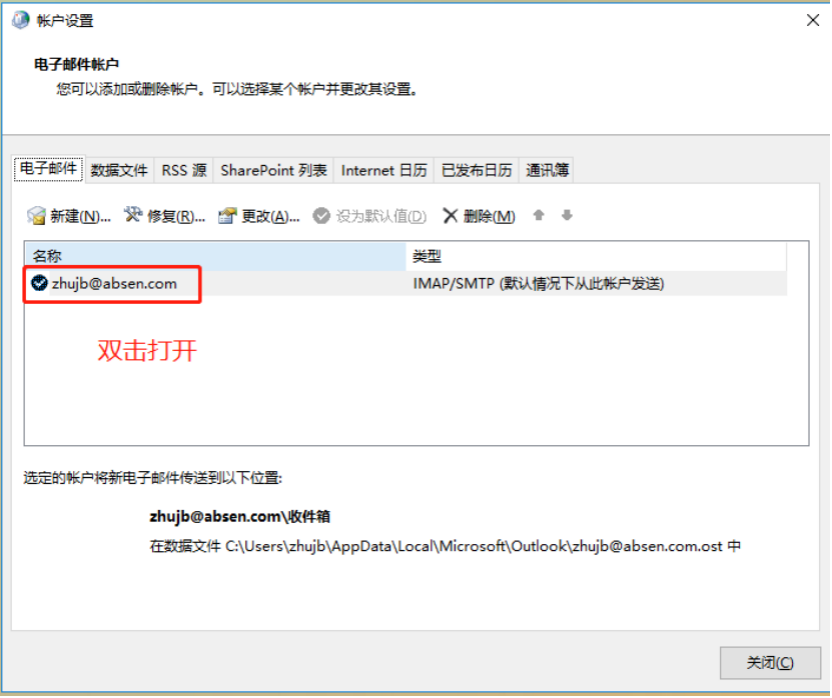
6、更改“接收邮件服务器”和“发送邮件服务器”地址:hw.icoremail.net ,修改完后点击“其他设置”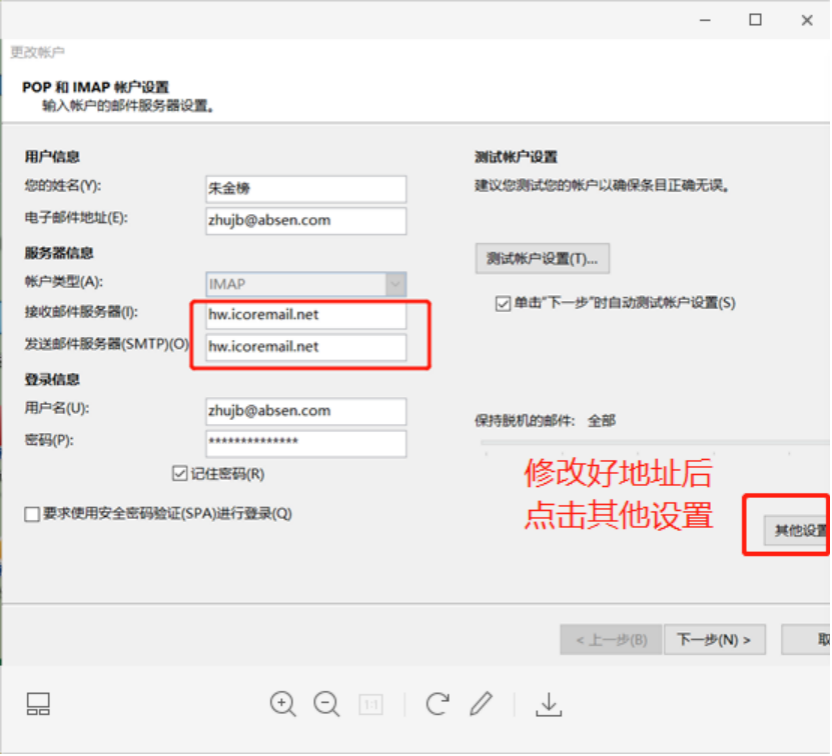
7、点开“高级”,接收服务器和发送服务器的端口分别改为“993”“465”,使用加密链接选择“SSL/TLS”,然后点下面的“确认”,到此处就可以收到邮件了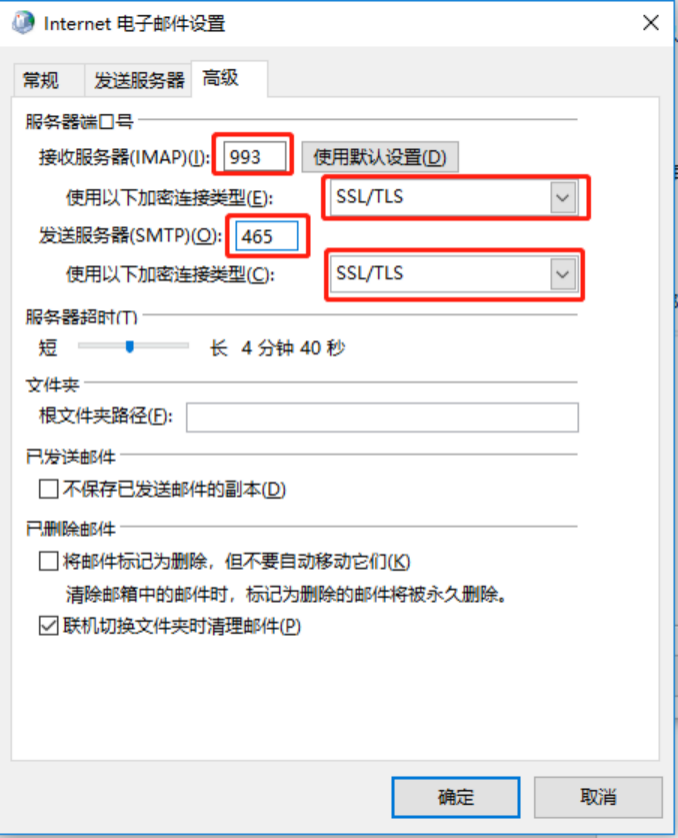
2.9 Outlook通讯录异常解决方法
第一种情况安装了插件但被禁用了,解决方法
1、点开“文件”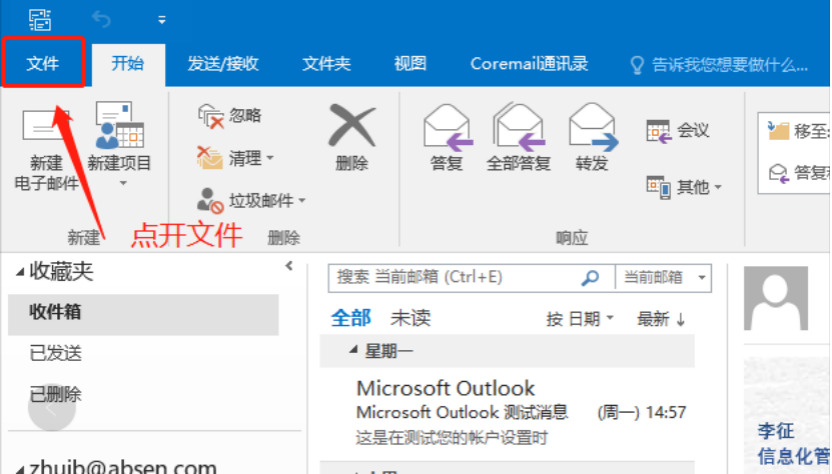
2、双击打开“管理COM加载项”
3、勾上“始终启用此加载项”,然后“应用”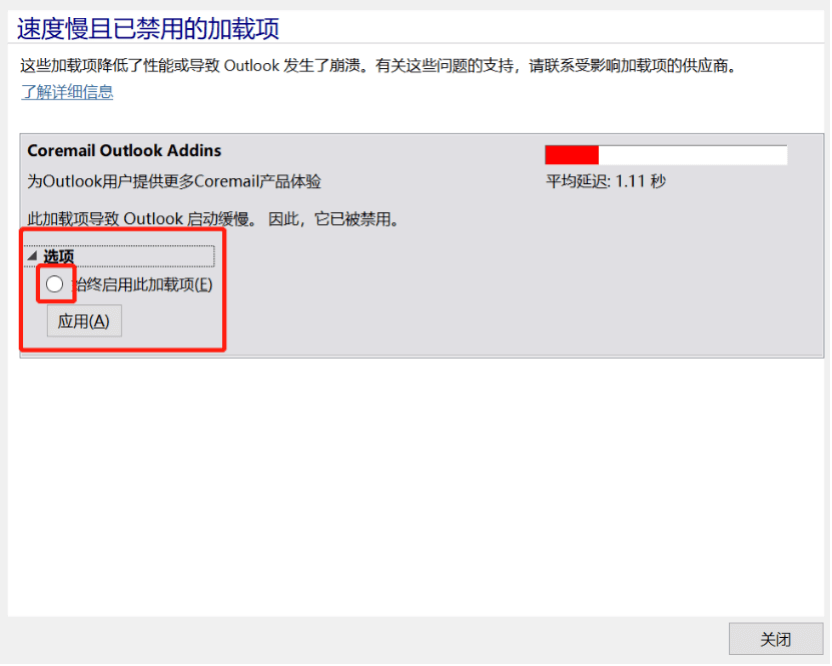
4、选择“始终监视此加载项”,然后关闭
5、返回主页面,看是否有coremail通讯录,如果有则同步一下,如果没有则继续往下看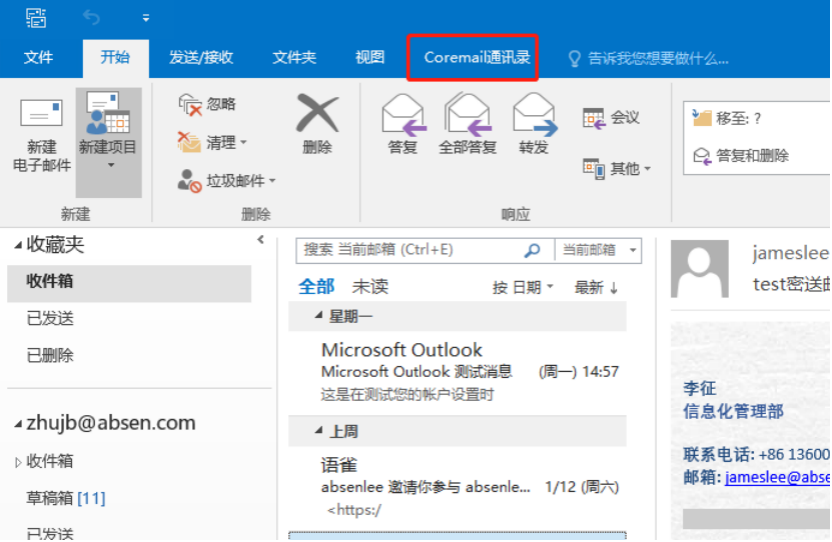
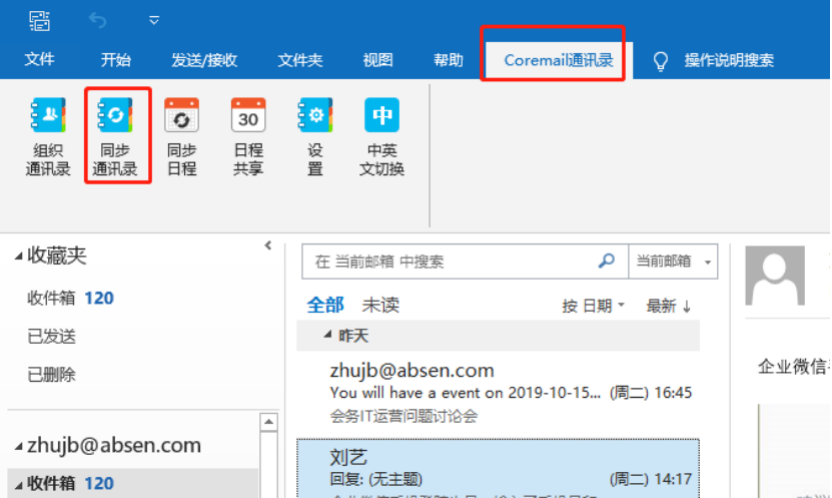
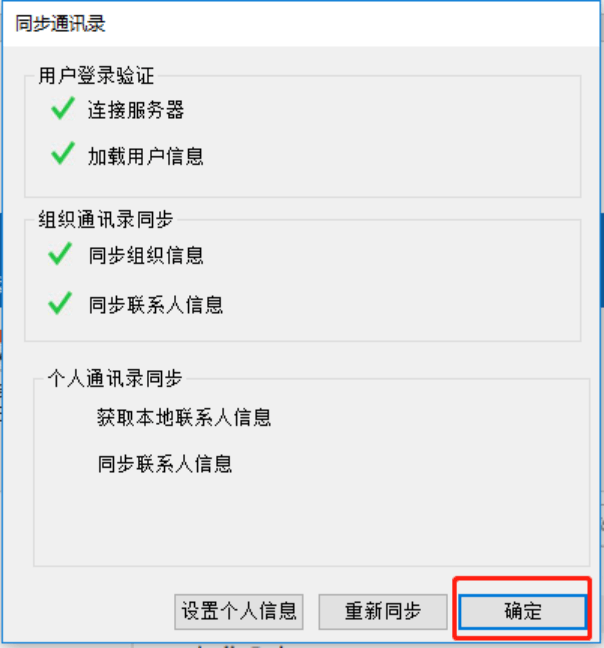
第二种情况,未安装插件或者插件异常没启动,重新安装插件:
1.\192.168.100.99\software 复制这个地址
2.先按win+r键,把这个地址粘贴到红色框里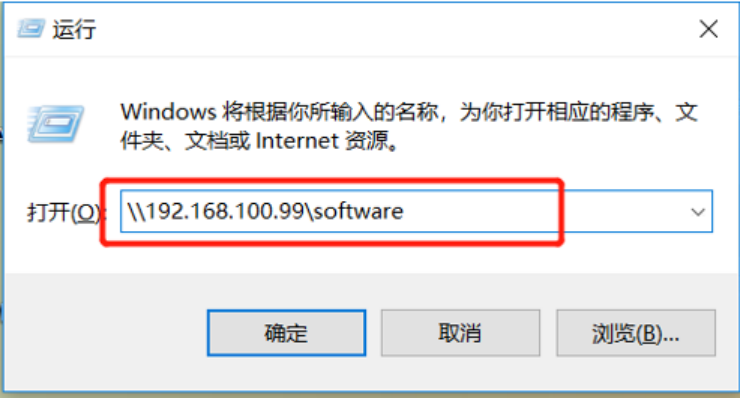
3、安装下面的插件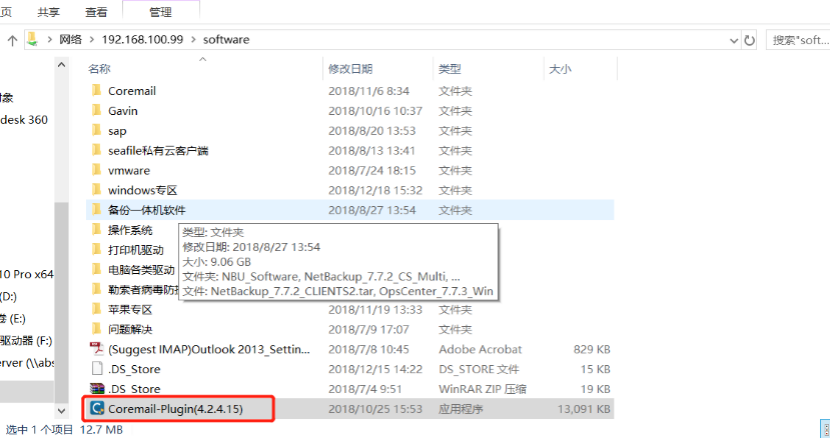
**
1、 按win+r键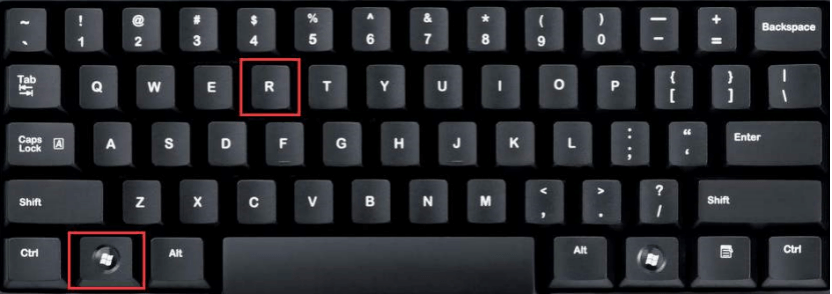
2、 输入:rj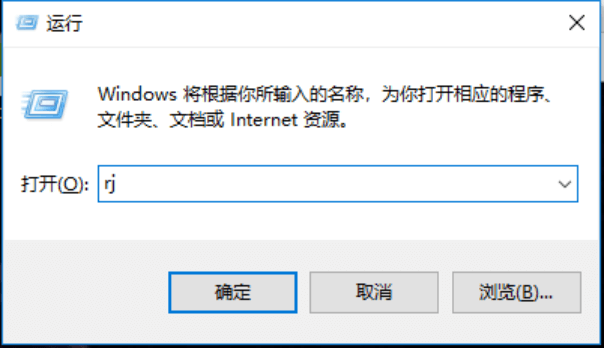
3、 找到N文件夹
4、 打开N文件夹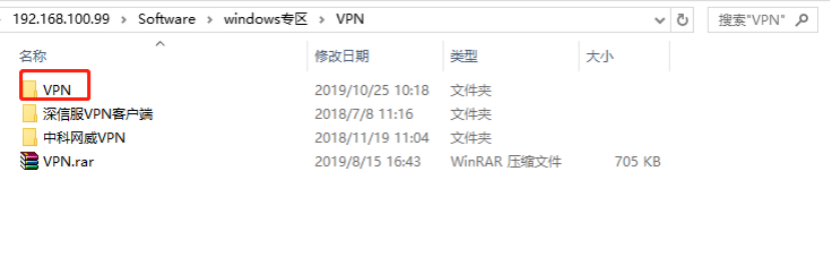
5、将这个文件夹复制到D盘或者E盘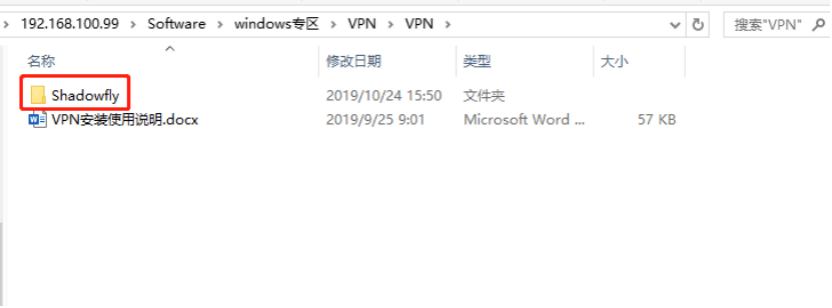
6、打开shadowfly,双击shadowfly.exe,就可以使用了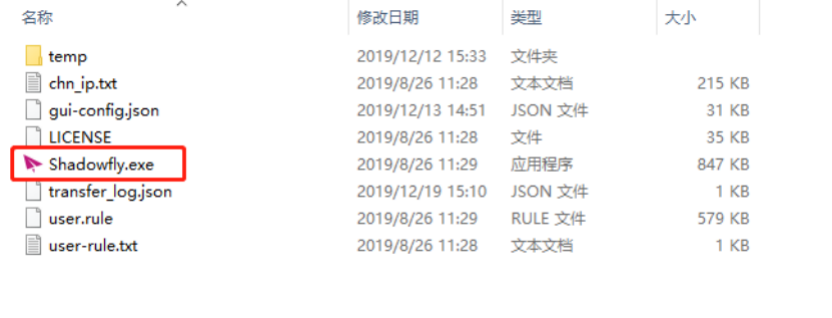
1、 故障现象:
浏览器打不开网页,其他的应用能正常上网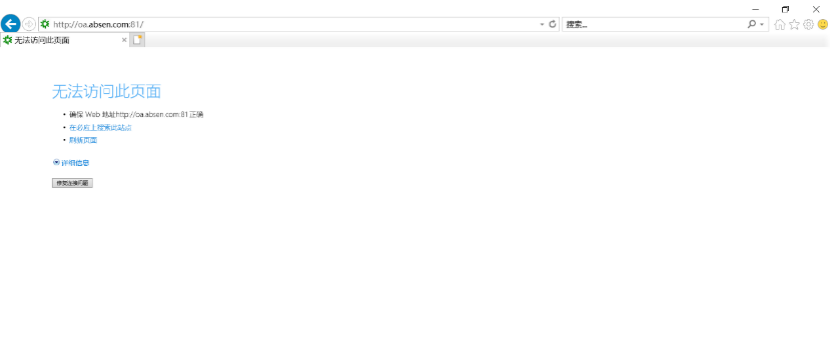
2、 打开IE浏览器—设置—Internet选项—连接—局域网设置—代理服务器(原来没勾的打勾,有勾上的取消)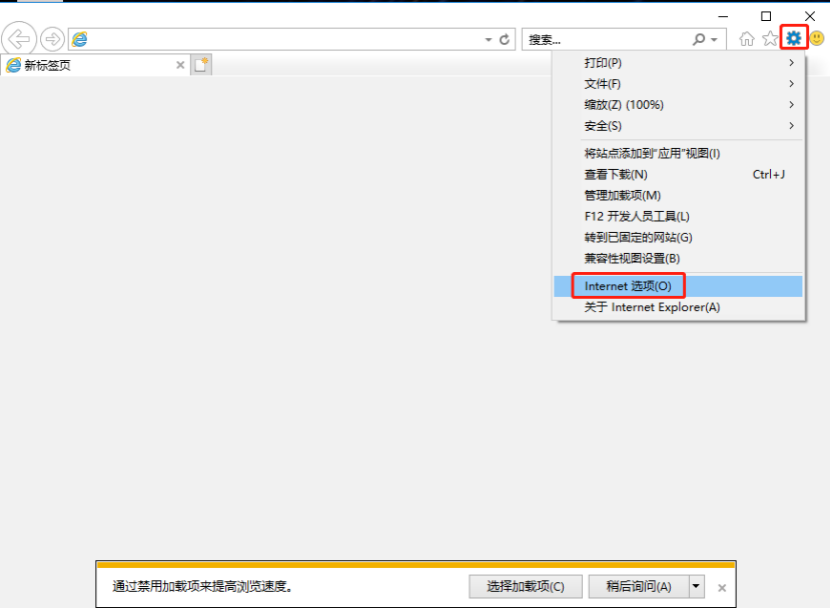
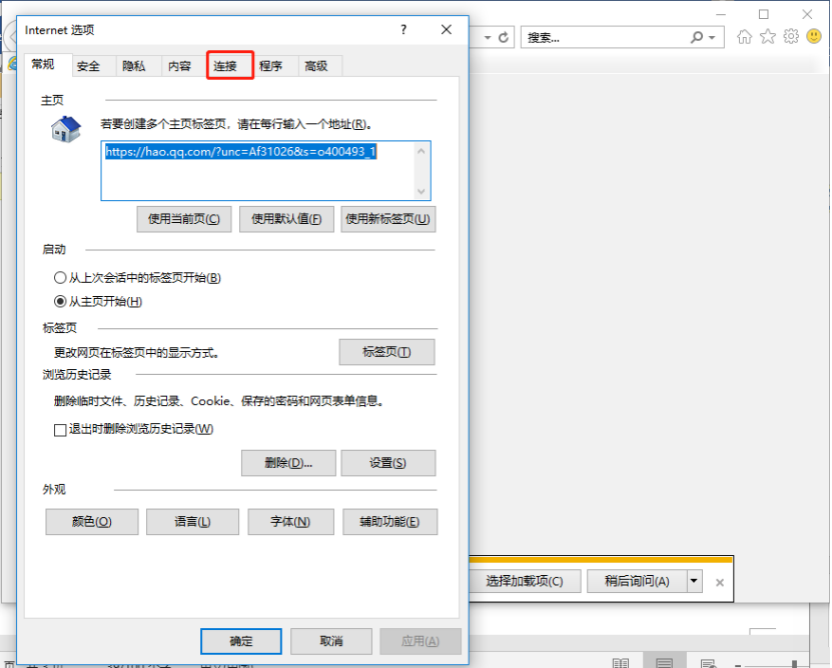
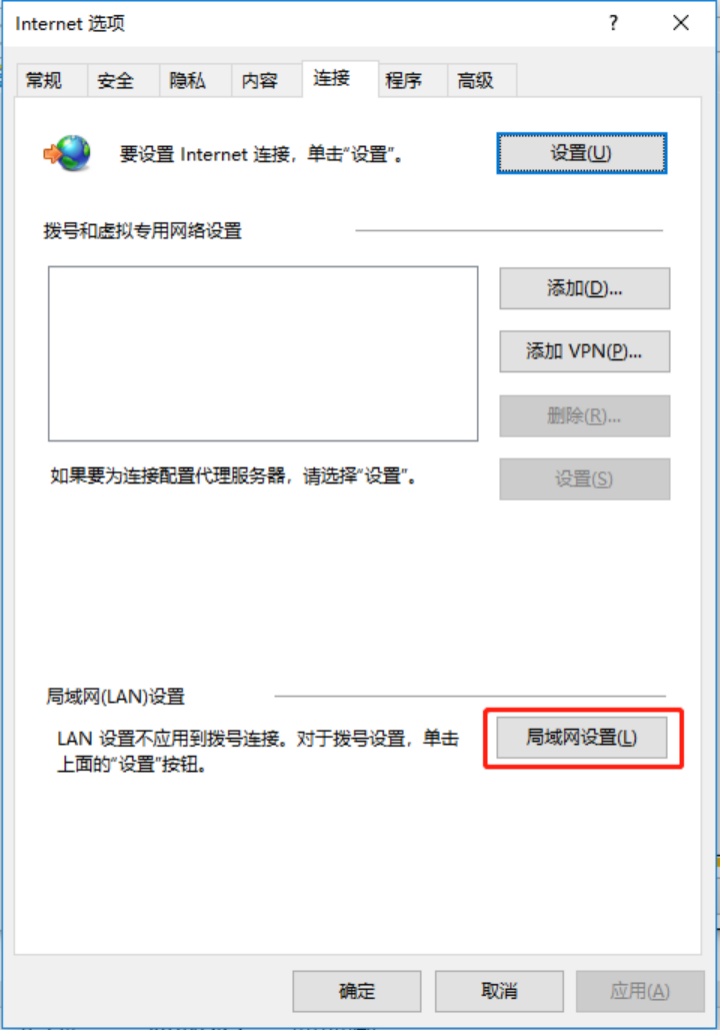
此处有勾的取消,没勾的勾上,然后确定,就可以上网了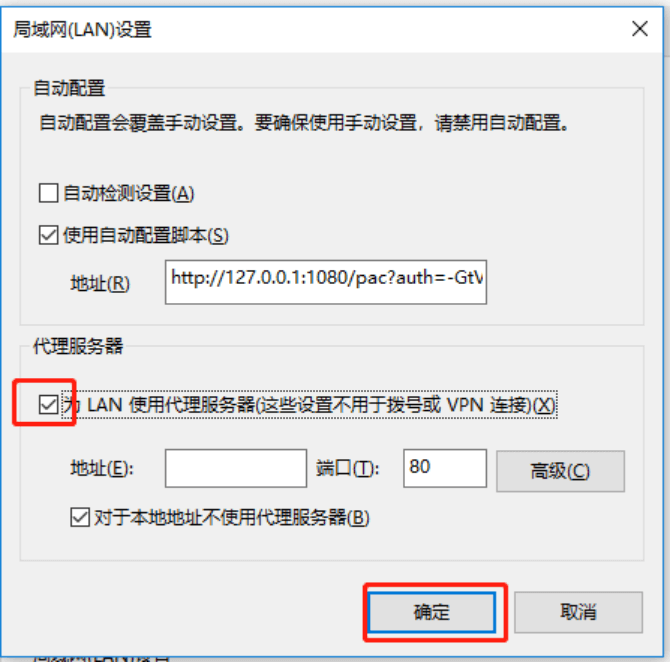
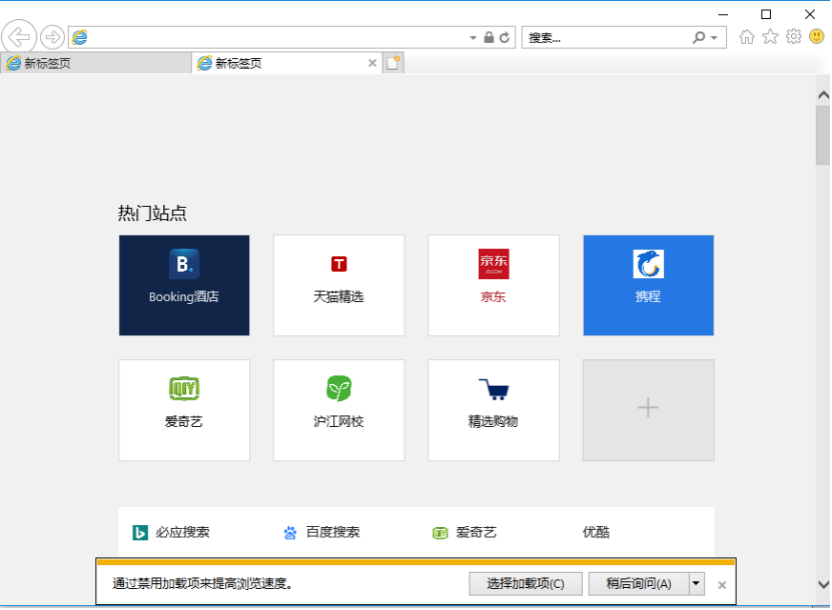
1、 故障现象
2、 按win+r键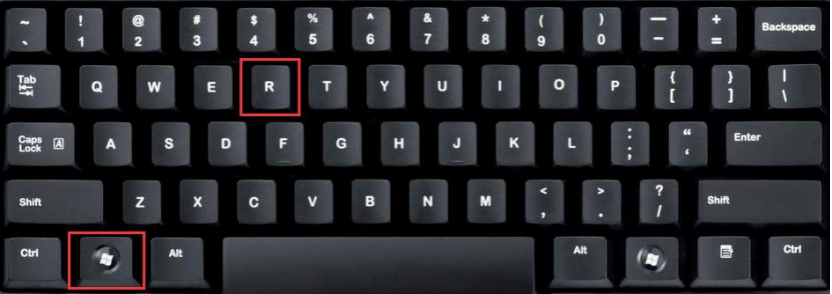
3、 输入:\192.168.100.9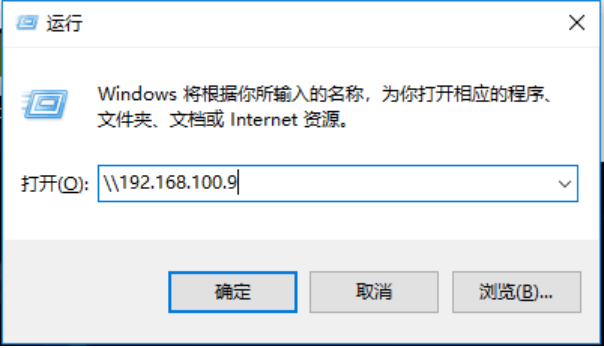
4、 右键点击fileservernew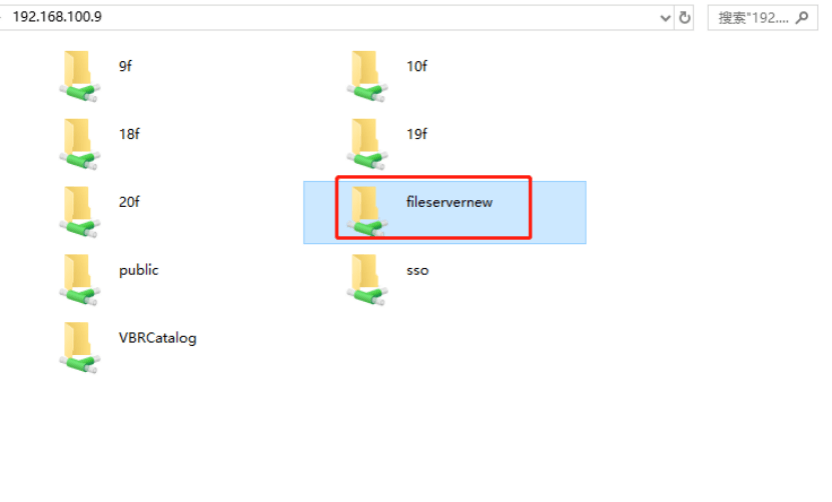
5、点击映射网络驱动器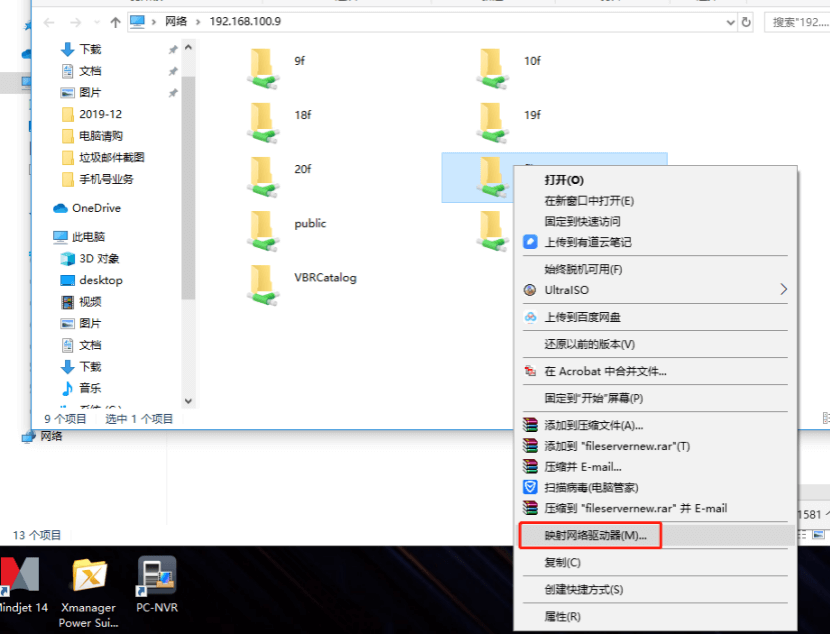
6、打开此电脑就可以看到公共盘了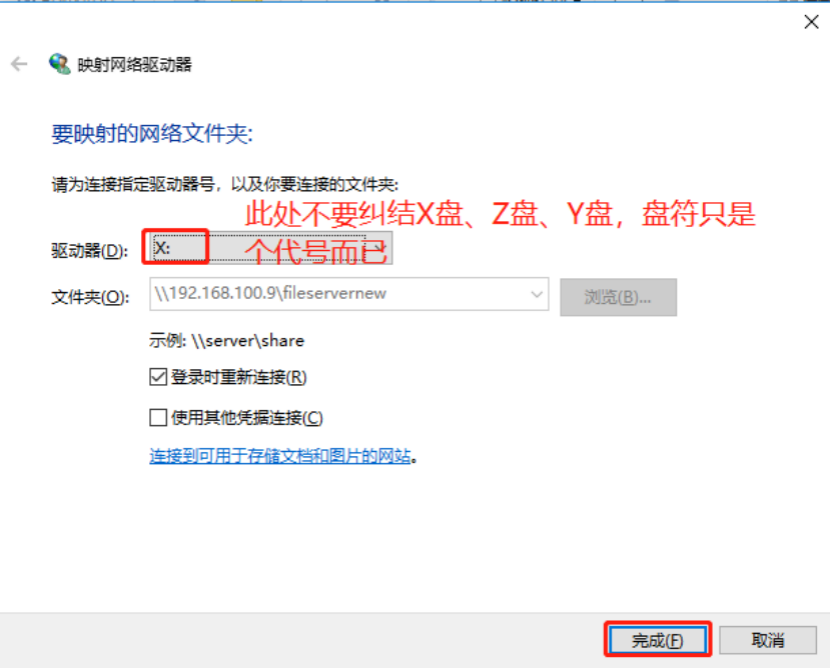
7、打开此电脑就可以看到公共盘了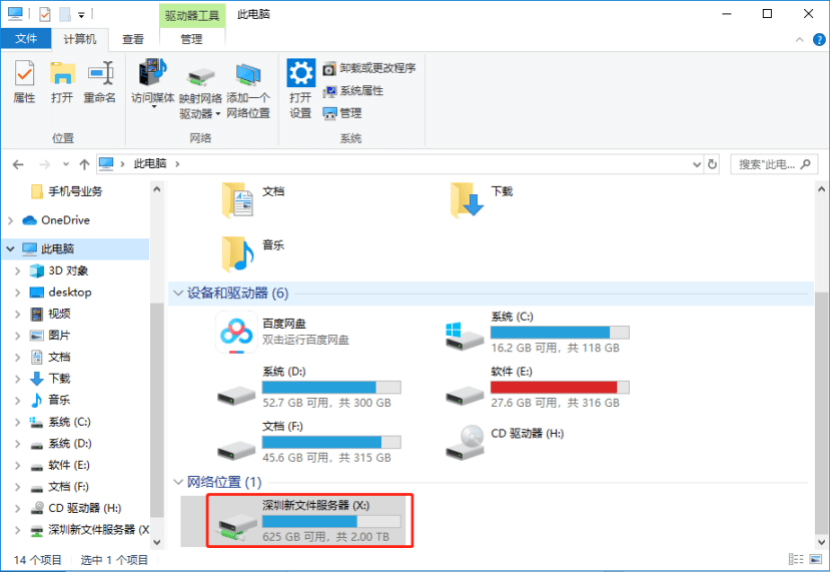
附录
列举一些常见的垃圾邮件,有类似的邮件切勿相信,请勿点击邮件中的链接,及时清理并加将发件人入黑名单,有疑问的邮件可以联系IT运维部处理。